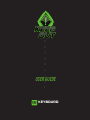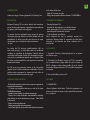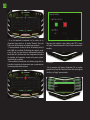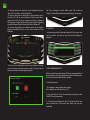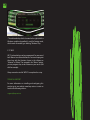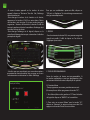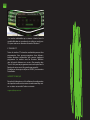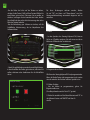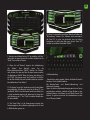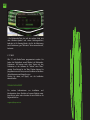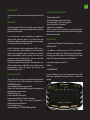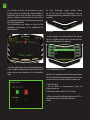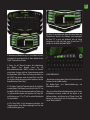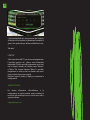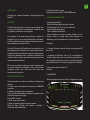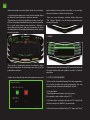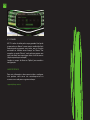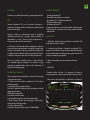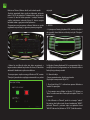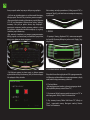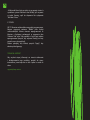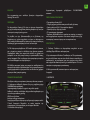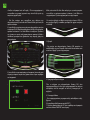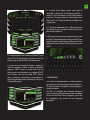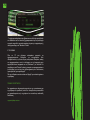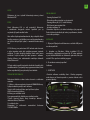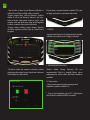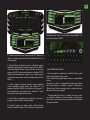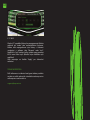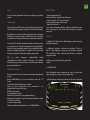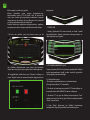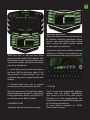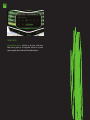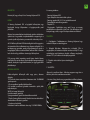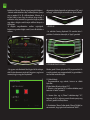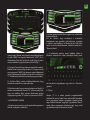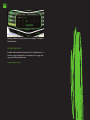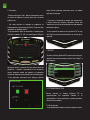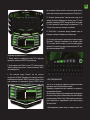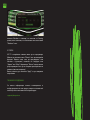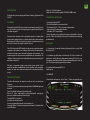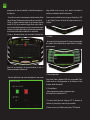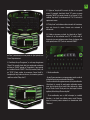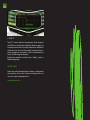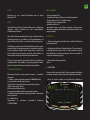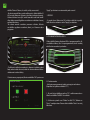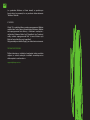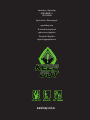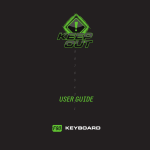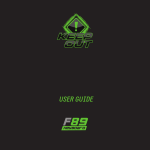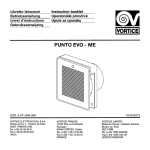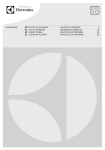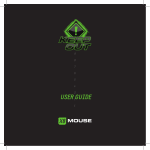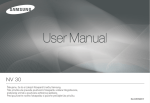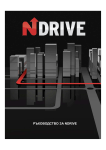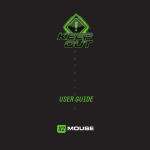Download KeepOut F85
Transcript
USER GUIDE F85 KEYBOARD ES INTRODUCCIÓN Gracias por elegir el Gaming Keyboard F85 de Keep Out. de las teclas de Windows · Cable de 1.5 metros de nylon · Polling rate ajustable mediante software 125/500/1000Hz DESCRIPCIÓN CONTENIDO DEL EMBALAJE Keyboard Gaming F85 es nuestro teclado más novedoso, con un diseño impresionante especialmente pensado para los gamers profesionales más exigentes. · Gaming Keyboard F85 · Guía rápida de instalación en múltiples idiomas · Teclas gaming W, A, S, D y cursores adicionales · Accesorio para la extracción de teclas · Cd de instalación de software Nota: Asegúrese de que su embalaje contiene los elementos descritos arriba. Si encuentra que falta algún elemento o está dañado, por favor, contacte con su distribuidor. Su tamaño ha sido optimizado para mejorar la gestión del espacio de juego, además sus teclas también han sido optimizadas, en altura y presión, para obtener un mejor rendimiento, con un tiempo de respuesta máximo de 5ms. Las teclas del F85 incluyen retroiluminación LED en color verde o rojo, y su intensidad puede ser modificada mediante un regulador de iluminación. También incluye una tecla la cual cambia el color de la iluminación aunque esta puede ser modificada también por el software.Todas las teclas son desmontables lo que permite una perfecta limpieza del teclado. En F85 posee una memoria interna en la cual podrás guardar hasta 3 perfiles totalmente modificables. En estos perfiles podrás programas las macros que más útiles te sean para una experiencia única de juego. INSTALACIÓN 1. Conexión: Conecte el Gaming Keyboard en un puerto usb libre de su pc. 2. Instalación en Windows: Inserte el CD de instalación en su unidad lectora y haga doble clic sobre el icono de Mi PC o Equipo, vuelva a hacer doble clic en la unidad lectora donde haya colocado el CD e inicialice el programa instalación. 3. Una vez instalado, reinicie su PC. ESPECIFICACIONES TÉCNICAS SOFTWARE · Teclas retroiluminadas en color verde o rojo con regulador de intensidad de iluminación. · 119 teclas con membrana silenciosa y vida útil de hasta 10.000.000 pulsaciones. · 3 perfiles personalizables de software para juegos. · Dispone de 8 teclas adicionales intercambiables diseñadas para obtener un mejor rendimiento en juegos. · Teclas WASD y de cursores. · 6 teclas de control multimedia · 5 teclas programables para crear macros · 1 tecla Gaming Mode, que permite la activación/desactivación 1. ILUMINACIÓN -Abra el software desde Inicio - Todos los programas o en el icono de la barra de tareas en la esquina inferior derecha de su escritorio. ES - Si no ha aparecido iluminación en las teclas de su dispositivo, haga click en la opción “Restore”. Una vez hecho esto, la iluminación comenzará a encenderse. - Si desea cambiar el color de la luz del teclado, pulse la tecla (G&R) de su teclado. Podrá elegir dos colores, verde y rojo. O bien si lo que desea es Aumentar/Disminuir la intensidad de la luz basta con rotar a izquierda o derecha el regulador de iluminación situado en la parte superior intermedia de su teclado. - Para modificar la iluminación vía software, haga click en la tecla del regulador de iluminación que se encuentra en la ventana principal del software. Para que estos cambios surjan efecto pulse “OK” y luego en “Apply”, automáticamente la luz de fondo comenzará a cambiar. 2. PERFILES - En la memoria del Gaming Keyboard F85 se pueden guardar hasta 3 perfiles. Basta con hacer click sobre alguno de ellos y en “Apply” para activarlos. ES 3. TECLAS PROGRAMABLES la casilla “auto delay”’) Todas las teclas del Gaming Keyboard F85 son programables, si las teclas multimedia no se programan, estas seguirán haciendo la función que indica su símbolo. 3.1 La opción “loop time” significa cuántas veces se va a repetir la macro. Por ejemplo, si desea que la tecla “G1” repita el comando “WASD” un número determinado de veces (solo de 1 a 5 veces), marque la opción “loop time” y modifique de “1” a “5” las veces que desee que se repita esta macro. 3.1 Función Macro - Si desea programar una macro siga los siguientes pasos: (Por ejemplo vamos a programar la tecla “G1”) 1. En primer lugar, haga click izquierdo en “G1” en la ventana de software y haga click en “MACRO” en el controlador. 3.2 El “Auto Delay” es el retardo entre las pulsaciones de las teclas que se hayan introducido en la macro. Se mide en milisegundos. 3.3 Una vez tengamos la macro a nuestro gusto, hacemos click en “Apply”. Automáticamente en el software la tecla “G1” se mostrará en verde, esto significará que la hemos configurado correctamente. Ahora cada vez que pulsemos la tecla “G1”, estaremos escribiendo el comando “WASD”. 2. Para crear una nueva ‘Macro’ para la tecla “G1”, haga click en “New” e introduzca un nombre para esta. A continuación, pulse la tecla “Enter” de su teclado. 3. Si hace click en la opción “Record”, comenzará a grabar la “Macro”. Por ejemplo, si desea grabar la combinación de letras “WASD”, pulse “Record” y seguidamente pulse en su teclado las letras “WASD”. Al terminar, haga clic en “STOP”. (También puede marcar la casilla “loop time” y rellenar los tiempos de bucle que desea configurar o también marcar ES 4. TECLAS MULTIMEDIA -Si estas no se programan, las teclas multimedia realizarán la función la cual marca su símbolo. -Las teclas multimedia incluyen la grabación de la macro y la función multimedia. -Si deseas volver a la configuración multimedia de estas, basta con hacer click en la tecla en el software y ahora click en “Media Center”. Aquí podremos volver a los valores por defecto pulsado “Restore Default” -La tecla multimedia que está situada más a la derecha (con el símbolo de Windows y un candado) se emplea para el modo Gaming. Es decir para la activación o desactivación de la tecla “Windows”. 5. TECLAS “G” Todas las teclas “G” y teclas multimedia pueden ser programables. Puede grabar tanto ‘Macros’ como las funciones multimedia. Puede programar también estas teclas con las funciones que se muestran en el software como “Advance” o “Mouse”. Por ejemplo en la opción “Mouse” podrá programar una tecla para que haga una función de su ratón (Click izquierdo por ejemplo). Recuerde siempre hacer click en “APPLY” para completar la configuración. SOPORTE TÉCNICO Por favor más información sobre la instalación y configuración de este producto diríjase a nuestra web www.keep-out.eu o escriba un correo electrónico a la siguiente dirección: [email protected] EN INTRODUCTION PACKAGE CONTENTS Thank you for choosing Keep Out´s Gaming Keyboard F85. · Gaming Keyboard F85 · Quick Installation Guide in multiple languages · Gaming keys W, A, S, D and additional cursors · Accessory for extracting keys · Software Installation Cd Note: Make sure that your package contains the items described above. If any item is missing or damaged, please contact your dealer. DESCRIPTION The Gaming Keyboard F85 is our newest keyboard, with a stunning design specially designed for the most demanding professional gamers. Its size has been optimized to improve the management of the game space, and its keys have also been optimized in height and pressure for better performance, with a maximum response time of 5ms. The F85 keys include LED backlit green or red, and its intensity can be changed with a dimmer lighting. It also includes a button which changes the color of the illumination although this can also be modified also by software. All keys are removable allowing perfect cleaning of the keyboard. F85 has an internal memory which can store up to three profiles fully modifiable. These profiles can program macros that will be most useful for a unique gaming experience. TECHNICAL SPECIFICATIONS Backlit keys in green or red with dimmer lighting. 119 keys with silent membrane life up to 10,000,000 keystroke 3 customizable profiles gaming software. It has 8 additional interchangeable keys designed for better gaming performance. WASD and cursor keys. 6 media control keys 5 programmable keys for creating macros 1-Touch Gaming Mode, which allows the activation / deactivation of the Windows key 1.5 meter nylon cable Polling software adjustable rate 125/500/1000Hz INSTALLATION 1. Connection: Connect the Gaming Keyboard in a free USB port on your PC. 2. Installation on Windows: Insert the installation CD into your drive and double-click the icon for My PC or Computer, then double-click the floppy drive where you placed the CD and boot the installation program. 3. Once installed, reboot your pc. Software 1. LIGHTING -Open the software from Start - All Programs or icon of the taskbar in the lower right corner of your desktop. EN - If no light appears on the keys of your keyboard, click on “Restore”. Once done, it should light up. -To change the color of the light on the keyboard, press the keys (G & R) on your keyboard. Choose two colors, green and red. Or if you just want to increase / decrease the intensity of light simply rotate left or right the lighting controller located at the top middle of the keyboard. -To change the lighting via software, click on the button lighting controller that is in the main window of the software. - Once you have clicked you will see two options in which you can choose the colors green or red, or if you want to activate or deactivate the lighting effects. For these changes to take effect, click “OK” and then “Apply”, the backlight will automatically begin to change. 2. PROFILES - In the memory of the Gaming Keyboard F85, you can save up to 3 profiles. Just click on any of them and “Apply” to activate. 3. PROGRAMMABLE KEYS All keys of the Gaming Keyboard F85 are programmable. If the media keys are not programmed, they will continue to do the function indicated by the symbol 3.1 Macro function - To program a macro, follow these steps: (For example we will set the key “G1”) 1. First, left click on “G1” in the software window and click “MACRO” on the controller. 2. To create a new ‘Macro’ for key “G1”, click on “New” and enter a name for it. Then press the “Enter” key on your keyboard. EN 3. If you click on “Record”, it will start recording the “Macro”. For example, if you want to burn the letter combination “WASD”, press “Record” and then press on your keyboard the letters “WASD”. When finished, click “STOP”. (You can also check the “loop time” and fill in the time loop that also want to set or check the “Auto Delay” ‘) 3.1 The option “loop time” means how many times you will repeat the macro. For example, if you want the key “G1” to repeat the command “WASD” a certain number of times (only 1-5 times), check “loop time” and change from “1” to “5” times you want to repeat this macro. 3.2 The “Auto Delay” is the delay between the keystrokes that are entered in the macro. It is measured in milliseconds. 3.3 Once you have the macro to your liking, click on “Apply”. The software will automatically show the key “G1” in green, which means that we have configured correctly. Now every time you press the button “G1”, you will be writing the command “WASD”. 4. MULTIMEDIA KEYS - If these are not scheduled, the media keys perform the function which marks its symbol. -The media keys include macro recording and multimedia function. -If you want to return to the multimedia configuration of these keys, just click on the button in the software and click on “Media Center”. Where you can go back to the default values by clicking on “Restore Default” EN - The multimedia key which is located to the right (with the Windows symbol and a padlock) is used for Gaming mode, which means for enabling or disabling “Windows” key. 5. “G” KEYS All “G” and media keys can be programmed. You can record both ‘Macros’ as multimedia features. You can also program these keys with the functions shown in the software as “Advance” or “Mouse”. For example in the “Mouse” option, you can program a key to do a feature on your mouse (left click for example). Always remember to click “APPLY” to complete the setup. TECHNICAL SUPPORT For more information on installing and configuring this product go to our website www.keep-out.eu or write an email to the following address: [email protected] FR INTRODUCTION CONTENU DE L´EMBALLAGE Merci d´avoir choisi le clavier pour jeu F85 de Keep Out. · Clavier de jeu F85 · Guide d’installation rapide en plusieurs langues · Touches de jeux W, A, S, D et curseurs supplémentaires · Accessoires pour l’extraction des clés · Cd avec installation du logiciel Note: Assurez-vous que votre emballage contient les éléments décrits ci-dessus. Si un élément est manquant ou endommagé, s’il vous plaît contactez votre revendeur. DESCRIPTION Le clavier F85 est notre plus récent clavier, avec un superbe design spécialement conçu pour les joueurs les plus exigeants. Sa taille a été optimisé afin d’améliorer la gestion de l’espace de jeu, et ses touches ont également été optimisés ; la hauteur et la pression pour de meilleures performances, avec un temps de réponse maximal de 5 ms. Les touches du F85 sont rétro-éclairé LED vert ou rouge, et l´intensité peut être modifié avec un éclairage gradateur. Il comprend également un bouton qui change la couleur de l’éclairage mais ceci peut aussi être modifié avec le logiciel. Toutes les touches sont amovibles permettant un nettoyage parfait du clavier. F85 à une mémoire interne qui peut stocker jusqu’à trois profils entièrement modifiables. Ces profils peuvent programmer des macros qui seront les plus utiles pour une expérience de jeu unique. SPÉCIFICATIONS TECHNIQUES Touches rétro-éclairées en vert ou en rouge avec éclairage gradateur. 119 touches avec membrane silencieuse et vie utile jusqu’à 10.000.000 frappes 3 profils de jeux personnalisables Il dispose de 8 touches supplémentaires interchangeables conçus pour améliorer les performances des jeux. Touches WASD et le curseur. 6 touches de commande multimédia 5 touches programmables pour créer des macros 1 touche Mode de jeu (gaming mode), qui permet l’activation / désactivation de la touche Windows câble de nylon de 1,5 mètre Taux de polling ajustable à travers du logiciel 125/500/1000Hz INSTALLATION 1. Connexion: Connecter le clavier de jeu dans un port USB libre de votre PC. 2. Installation sur Windows: Insérez le CD d’installation dans votre lecteur et double-cliquez sur l’icône du Poste de travail ou Ordinateur, puis double-cliquez sur le lecteur de disquette où vous avez placé le CD et démarrer le programme d’installation. 3. Une fois installé, redémarrez votre PC. LOGICIEL 1. ÉCLAIRAGE Ouvrez le logiciel à partir de Démarrer - Tous les programmes ou sur l’icône de la barre des tâches dans le coin inférieur droit de votre bureau. FR -Si aucune lumière apparaît sur les touches de votre appareil, cliquez sur “Restaurer”. Une fois fait, l´éclairage devrait commencer. -Pour changer la couleur de la lumière sur le clavier, appuyez sur les touches (G & R) sur votre clavier. Choisir deux couleurs, vert et rouge. Ou si vous voulez juste pour augmenter / diminuer l’intensité de la lumière il suffit de tourner à gauche ou à droite le contrôleur d’éclairage situé au milieu en haut du clavier. -Pour changer l’éclairage via le logiciel, cliquez sur le contrôleur d’éclairage bouton qui se trouve dans la fenêtre principale du logiciel Pour que ces modifications prennent effet, cliquez sur “OK” puis sur “Appliquer”, le rétro éclairage commencera à changer automatiquement. - Une fois que vous avez cliqué, vous verrez deux options permettant de choisir la couleur. Vert ou rouge, ou si vous souhaitez activer ou désactiver les effets d’éclairage 3. TOUCHES PROGRAMMABLES 2. PROFILE - Dans la mémoire du clavier F85, vous pouvez enregistrer jusqu’à trois profils. Il suffit de cliquer sur l’un d’eux et «Appliquer» pour activer Toutes les touches du clavier sont programmables. Si les touches multimédia ne sont pas programmées, elles continueront à faire la fonction indiquée par le symbole. . 3.1 Fonction Macro - Pour programmer une macro, procédez comme suit: (Par exemple nous allons programmer la touche “G1”) . 1. Tout d’abord, faire un clic gauche sur “G1” dans la fenêtre du logiciel et cliquez sur “MACRO” sur le contrôleur. 2. Pour créer un nouveau “Macro” pour la touche “G1”, cliquez sur “Nouveau” et entrez un nom pour cela. Puis appuyez sur la touche “Entrée” de votre clavier. FR 3.3 Une fois que nous avons la macro à votre goût, cliquez sur “Appliquer”. La touche “G1” sera automatiquement affichée en vert, qui signifie que nous avons configuré correctement. Maintenant, chaque fois que vous appuyez sur le bouton “G1”, cela démontrera la commande “WASD”. 3. Si vous cliquez sur “Enregistrer”, r l’enregistrement de la “Macro” commencera. Par exemple, si vous voulez enregistrer la combinaison de lettres “WASD”, appuyez sur “Enregistrer” et appuyez sur votre clavier les lettres “WASD”. Lorsque vous avez terminé, cliquez sur “STOP”. (Vous pouvez également cocher la case “temps de boucle” et remplissez la boucle temporelle qui veulent aussi définir ou cocher la case “Auto Delay” ‘) 3.1 L´option “temps de boucle” signifie combien de fois vous voulez répéter la macro. Par exemple, si vous souhaitez que la clé “G1” répéter la commande “WASD” un certain nombre de fois (seulement 1-5 fois), cochez la case “temps de boucle” et le changement de “1” à “5” fois vous voulez répéter cette macro. 3.2 Le “Auto Delay” est le délai entre les frappes qui sont entrés dans la macro. Il est mesuré en millisecondes. 4. TOUCHES MULTIMÉDIA - Si celles-ci ne sont pas programmées, les touches multimédia exécuteront la fonction qui marque son symbole. -Les touches multimédia comprennent l’enregistrement de macro et la fonction multimédia. -Si vous voulez revenir à la configuration multimédia de ceux-ci, il suffit de cliquer sur le bouton dans le logiciel et cliquez sur “Media Center”. On retrouve ici les valeurs par défaut, appuyé sur “Restore Default” FR - La touche multimédia qui se trouve à droite (avec le symbole Windows et un cadenas) est utilisé en mode jeux. C’est pour activer ou désactiver la touche “Windows”. 5. TOUCHES “G” Toutes les touches “G” et touches multimédia peuvent être programmées. Vous pouvez enregistrer deux «Macros» comme fonctions multimédia. Vous pouvez également programmer les touches avec les fonctions affichées dans le logiciel «Advance» ou «souris». Par exemple, dans “Souris” vous pouvez programmer une touche pour faire la fonction de votre souris (clic gauche par exemple). N’oubliez pas de toujours cliquer sur “APPLY” pour terminer l’installation. SUPPORT TECHNIQUE Pour plus d’informations sur l’installation et la configuration de ce produit veuillez visitez notre site web www.keep-out. eu ou écrire un courriel à l’adresse suivante: [email protected] DE EINFÜHRUNG PACKUNGSINHALT Danke für die Wahl Keep Out der Gaming Keyboard F85. · Gaming Keyboard F85 · Quick Installation Guide in mehreren Sprachen · Gaming Tasten W, A, S, D und zusätzliche Cursor · Zubehör zum Extrahieren von Schlüsseln · Software-Installations-CD Hinweis: Stellen Sie sicher, dass das Paket die oben beschriebenen Punkte enthält. Wenn ein Teil fehlt oder beschädigt ist, wenden Sie sich bitte an Ihren Händler. BESCHREIBUNG Das Gaming Keyboard F85 ist unser neuestes Tastatur, mit einem atemberaubenden Design speziell für die anspruchsvollsten professionellen Gamern entwickelt. Seine Größe wurde optimiert, um die Verwaltung der SpielRaum zu verbessern, und die Tasten sind auch in der Höhe und Druck für eine bessere Leistung optimiert, mit einer maximalen Reaktionszeit von 5 ms. Die F85-Tasten sind mit LED-Hintergrundbeleuchtung grün oder rot, und seine Intensität kann mit einem Dimmer Beleuchtung verändert werden. Es enthält auch eine Schaltfläche, die die Farbe der Beleuchtung ändert Sie können aber auch auch durch Software geändert werden. Alle Tasten sind abnehmbar so dass eine perfekte Reinigung der Tastatur. MONTAGE 1. Anschluss: Verbinden Sie das Gaming Keyboard in einen freien USB-Anschluss an Ihrem PC. 2. Installation unter Windows: Legen Sie die Installations-CD in Ihr Laufwerk ein und doppelklicken Sie auf das Symbol für Ihr PC oder Computer, doppelklicken Sie dann auf das Diskettenlaufwerk in dem Sie die CD und booten Sie das Installationsprogramm. F85 verfügt über einen internen Speicher, der kann bis zu drei Profile vollständig bearbeitbar. Diese Profile können programmieren Makros, die am nützlichsten für ein einzigartiges Spielerlebnis sein wird. 3. Einmal installiert, starten Sie Ihren PC. Software TECHNISCHE DATEN -Öffnen Sie die Software über Start - Alle Programme oder das Symbol in der Taskleiste in der rechten unteren Ecke des Desktops. Beleuchtete Tasten in grün oder rot mit Dimmer-Beleuchtung. 119 Tasten mit leisem Membran Leben bis zu 10.000.000 Tastendruck 3 anpassbare Profile-Gaming-Software. Es verfügt über 8 zusätzliche austauschbare Tasten für eine bessere Gaming-Performance ausgelegt. WASD-und Cursor-Tasten. 6 media control Tasten 5 programmierbare Tasten für die Erstellung von Makros 1-Touch Gaming-Modus, der die Aktivierung / Deaktivierung der Windows-Taste ermöglicht 1,5 m Nylon-Kabel Polling-Software variabel verzinslichen 125/500/1000Hz 1. BELEUCHTUNG - Wenn kein Licht scheint auf den Tasten der Tastatur, auf “Wiederherstellen” klicken Ist das erledigt, es sollte aufleuchten.. DE -Um die Farbe des Lichts auf der Tastatur zu ändern, drücken Sie die Tasten (G & R) auf Ihrer Tastatur. Wählen Sie zwei Farben, grün und rot. Oder wenn Sie nur wollen, zu erhöhen / verringern Sie die Intensität des Lichts, drehen Sie einfach links oder rechts die Lichtsteuerung oben in der Mitte der Tastatur befindet. -Um die Beleuchtung per Software zu ändern, auf die Schaltfläche Lichtsteuerung, die im Hauptfenster der Software klicken. Für diese Änderungen wirksam werden, klicken Sie auf “OK” und dann auf “Übernehmen”, wird die Hintergrundbeleuchtung automatisch beginnen sich zu verändern. 2. Profile - In dem Speicher des Gaming Keyboard F85, können Sie bis zu 3 Profilen speichern. Nur auf einem von ihnen klicken und “Übernehmen” zu aktivieren. - Sobald Sie geklickt haben, werden Sie zwei Möglichkeiten, in dem Sie wählen die Farben, grün oder rot, oder wenn Sie wollen, aktivieren oder deaktivieren Sie die Lichteffekte sehen 3. Programmierbare Tasten Alle Tasten des Gaming Keyboard F85 sind programmierbar. Wenn die Media-Tasten nicht programmiert sind, werden sie auch weiterhin die Funktion mit dem Symbol zu tun 3.1 Makro-Funktion - Um ein Makro zu programmieren, gehen Sie folgendermaßen vor: (Zum Beispiel werden wir die Taste “G1” gesetzt) 1. Klicken Sie zunächst auf der linken Maustaste auf “G1” in der Software-Fenster und “MACRO” auf dem Co ntroller. DE 3.3 Wenn Sie das Makro nach Ihren Wünschen haben, auf “Übernehmen” klicken. Die Software wird automatisch die Taste “G1” in grün, was bedeutet, dass wir richtig konfiguriert ist. Nun jedes Mal, wenn Sie die Taste “G1”, werden Sie schriftlich den Befehl “WASD”. 2. Um eine neue ‘Macro’ for key “G1” zu erstellen, auf “Neu” und geben Sie einen Namen für sie. Dann drücken Sie die “Enter”-Taste auf Ihrer Tastatur. 3. Wenn Sie auf “Record”, beginnt die Aufzeichnung der “Macro”. Zum Beispiel, wenn Sie die Buchstabenkombination “WASD”, drücken Sie “Record” und drücken Sie dann auf Ihrer Tastatur brennen wollen die Buchstaben “WASD”. Wenn Sie fertig sind, klicken Sie auf “STOP”. (Sie können auch die “Loop-Zeit” und füllen Sie die Zeit-Schleife, die auch einstellen möchten oder das Kontrollkästchen “Auto Delay” ‘) 3.1 Die Option “Loop-Zeit” bedeutet, wie oft Sie das Makro zu wiederholen. Zum Beispiel, wenn Sie die Taste “G1”, um den Befehl “WASD” eine bestimmte Anzahl von Malen (nur 1-5 mal) wiederholt werden soll, aktivieren Sie “Loop-Zeit” und Änderung von “1” bis “5” oft Sie wollen Wiederholen Sie diesen Makro. 3.2 Die “Auto Delay” ist die Verzögerung zwischen den Tastatureingaben, die im Makro eingetragen sind. Sie wird in Millisekunden gemessen. 4. Multimedia Keys - Werden diese nicht geplant, führen die Media-Tasten die Funktion, die ihr Symbol markiert. Die Medien-Tasten sind Makro-Aufzeichnung und Multimedia-Funktion. -Wenn Sie auf der Multimedia-Konfiguration dieser Tasten zurückkehren möchten, einfach auf den Button in der Software klicken, und klicken Sie auf “Media Center”. Wo können Sie gehen zurück auf die Standardwerte, indem Sie auf “Restore Default” DE - Die Multimedia-Taste, die auf der rechten Seite (mit dem Windows-Symbol und einem Vorhängeschloss) befindet, ist für Gaming-Modus, der für die Aktivierung oder Deaktivierung von “Windows”-Taste verwendet wird, bedeutet. 5. “G” KEYS Alle “G” und Media-Tasten programmiert werden. Sie haben die Möglichkeit sowohl ‘Makros’ als MultimediaFunktionen. Sie können auch diese Tasten mit den Funktionen in der Software als “Vorlauf” oder “Maus” gezeigt. Zum Beispiel in der “Maus”-Option können Sie programmieren eine Taste, um eine Funktion auf der Maus (linke Maustaste zum Beispiel) zu tun. Denken Sie daran, auf “Apply”, um die Installation abzuschließen. TECHNISCHER SUPPORT Für weitere Informationen zur Installation und Konfiguration dieses Produkt auf unserer Website www. keep-out.eu gehen oder schreiben Sie eine E-Mail an die folgende Adresse: [email protected] IT INTRODUZIONE Grazie per aver scelto di mantenere Gaming Keyboard Out F85 voi. DESCRIZIONE La Gaming Keyboard F85 è la nostra più nuova tastiera dal design mozzafiato e appositamente progettato per i giocatori professionisti più esigenti. La sua dimensione è stata ottimizzata per migliorare la gestione dello spazio del gioco, e le sue chiavi sono state ottimizzate in altezza e pressione per migliorare le prestazioni, con un tempo massimo di risposta di 5ms. I tasti F85 includono verde retroilluminato a LED o rosso, e la sua intensità può essere cambiato con un illuminazione dimmer. Esso comprende anche un pulsante che cambia il colore di illuminazione anche se questo può anche essere modificato anche da software. Tutti i tasti sono smontabili permettendo perfetta pulizia della tastiera. F85 ha una memoria interna che può memorizzare fino a tre profili completamente modificabili. Questi profili possono programmare le macro che saranno più utili per una esperienza di gioco unica. SPECIFICHE TECNICHE Tasti retroilluminati in verde o rosso con illuminazione dimmer. 119 tasti con la vita della membrana in silenzio fino a 10.000.000 di battitura 3 personalizzabile software di gioco profili. Dispone di 8 tasti intercambiabili aggiuntive progettate per migliorare le prestazioni di gioco. Tasti WASD e il cursore. 6 tasti di controllo multimediali 5 tasti programmabili per la creazione di macro Gaming Mode 1-Touch, che permette l’attivazione / disattivazione del tasto Windows 1.5 Cavo di nylon metro Software polling rate 125/500/1000Hz regolabile CONTENUTO DELLA CONFEZIONE · Gaming Keyboard F85 · Guida di installazione rapida in più lingue · Tasti di gioco W, A, S, D e cursori aggiuntivi · Accessori per chiavi di estrazione · Software CD di installazione Nota: Assicurarsi che la confezione contenga gli elementi sopra descritti. In caso di componenti mancanti o danneggiati, contattare il rivenditore. INSTALLAZIONE 1. Connessione: Collegare il Gaming Keyboard in una porta USB libera del PC. 2. Installazione su Windows: Inserire il CD di installazione nell’unità e fare doppio clic sull’icona Risorse del computer o Computer, quindi fare doppio clic l’unità floppy in cui è stato inserito il CD e avviare il programma di installazione. 3. Una volta installato, riavviare il PC. Software 1. ILLUMINAZIONE -Aprire il software da Start - Tutti i programmi o l’icona della barra delle applicazioni nell’angolo in basso a destra del desktop. - Se non appare alcuna luce sui tasti della tastiera, fare clic su “Ripristina” Una volta fatto, si deve accendere.. -Per modificare il colore della luce della tastiera, premere i tasti (G & R) sulla tastiera. Scegli due colori, verde e rosso. Oppure, se si desidera solo per aumentare / diminuire l’intensità della luce è sufficiente ruotare a destra oa sinistra il regolatore di illuminazione situato al centro della parte superiore della tastiera. -Per cambiare l’illuminazione tramite software, fare clic sul controller di illuminazione pulsante che si trova nella finestra principale del software. IT -Um die Farbe des Lichts auf der Tastatur zu ändern, drücken Sie die Tasten (G & R) auf Ihrer Tastatur. Wählen Sie zwei Farben, grün und rot. Oder wenn Sie nur wollen, zu erhöhen / verringern Sie die Intensität des Lichts, drehen Sie einfach links oder rechts die Lichtsteuerung oben in der Mitte der Tastatur befindet. -Um die Beleuchtung per Software zu ändern, auf die Schaltfläche Lichtsteuerung, die im Hauptfenster der Software klicken. Für diese Änderungen wirksam werden, klicken Sie auf “OK” und dann auf “Übernehmen”, wird die Hintergrundbeleuchtung automatisch beginnen sich zu verändern. 2. PROFILE - In dem Speicher des Gaming Keyboard F85, können Sie bis zu 3 Profilen speichern. Nur auf einem von ihnen klicken und “Übernehmen” zu aktivieren. - Sobald Sie geklickt haben, werden Sie zwei Möglichkeiten, in dem Sie wählen die Farben, grün oder rot, oder wenn Sie wollen, aktivieren oder deaktivieren Sie die Lichteffekte sehen 3. PROGRAMMIERBARE TASTEN Alle Tasten des Gaming Keyboard F85 sind programmierbar. Wenn die Media-Tasten nicht programmiert sind, werden sie auch weiterhin die Funktion mit dem Symbol zu tun 3.1 Makro-Funktion - Um ein Makro zu programmieren, gehen Sie folgendermaßen vor: (Zum Beispiel werden wir die Taste “G1” gesetzt) 1. Klicken Sie zunächst auf der linken Maustaste auf “G1” in der Software-Fenster und “MACRO” auf dem Co ntroller. IT 3.3 Wenn Sie das Makro nach Ihren Wünschen haben, auf “Übernehmen” klicken. Die Software wird automatisch die Taste “G1” in grün, was bedeutet, dass wir richtig konfiguriert ist. Nun jedes Mal, wenn Sie die Taste “G1”, werden Sie schriftlich den Befehl “WASD”. 2. Um eine neue ‘Macro’ for key “G1” zu erstellen, auf “Neu” und geben Sie einen Namen für sie. Dann drücken Sie die “Enter”-Taste auf Ihrer Tastatur. 3. Wenn Sie auf “Record”, beginnt die Aufzeichnung der “Macro”. Zum Beispiel, wenn Sie die Buchstabenkombination “WASD”, drücken Sie “Record” und drücken Sie dann auf Ihrer Tastatur brennen wollen die Buchstaben “WASD”. Wenn Sie fertig sind, klicken Sie auf “STOP”. (Sie können auch die “Loop-Zeit” und füllen Sie die Zeit-Schleife, die auch einstellen möchten oder das Kontrollkästchen “Auto Delay” ‘) 3.1 Die Option “Loop-Zeit” bedeutet, wie oft Sie das Makro zu wiederholen. Zum Beispiel, wenn Sie die Taste “G1”, um den Befehl “WASD” eine bestimmte Anzahl von Malen (nur 1-5 mal) wiederholt werden soll, aktivieren Sie “Loop-Zeit” und Änderung von “1” bis “5” oft Sie wollen Wiederholen Sie diesen Makro. 3.2 Die “Auto Delay” ist die Verzögerung zwischen den Tastatureingaben, die im Makro eingetragen sind. Sie wird in Millisekunden gemessen. 4. MULTIMEDIA KEYS - Werden diese nicht geplant, führen die Media-Tasten die Funktion, die ihr Symbol markiert. Die Medien-Tasten sind Makro-Aufzeichnung und Multimedia-Funktion. -Wenn Sie auf der Multimedia-Konfiguration dieser Tasten zurückkehren möchten, einfach auf den Button in der Software klicken, und klicken Sie auf “Media Center”. Wo können Sie gehen zurück auf die Standardwerte, indem Sie auf “Restore Default” . IT - Il tasto multimediale che si trova a destra (con il simbolo di Windows e di un lucchetto) è utilizzata per la modalità di gioco, il che significa che per abilitare o disabilitare il tasto “Windows”. 5. TASTI “G” Tutti i tasti multimediali “G” e possono essere programmati. È possibile registrare sia i «Macro» come funzionalità multimediali. È inoltre possibile programmare questi tasti con le funzioni indicate nel software come “Advance” o “Mouse”. Per esempio l’opzione “Mouse”, è possibile programmare un tasto per fare una funzione del mouse (tasto sinistro del mouse per esempio). Ricordarsi sempre di cliccare su “Apply” per completare la configurazione. SUPPORTO TECNICO Per ulteriori informazioni sull’installazione e la configurazione di questo prodotto occorre accedere al nostro sito web www.keep-out.eu o scrivere una e-mail al seguente indirizzo: [email protected] PT INTRODUÇÃO Obrigado por escolher Mantenha Gaming Keyboard de Fora F85. DESCRIÇÃO O Teclado Gaming F85 é o nosso mais novo teclado, com um design deslumbrante especialmente concebido para os jogadores profissionais mais exigentes. Seu tamanho foi otimizado para melhorar a gestão do espaço de jogo, e suas chaves também foram otimizados em altura e pressão para um melhor desempenho, com um tempo máximo de resposta de 5ms. As teclas F85 incluem LED backlit verde ou vermelho, e sua intensidade pode ser alterado com a iluminação dimmer. Ele também inclui um botão que muda a cor da iluminação, embora este também pode ser também modificado por software. Todas as chaves são removíveis que permite uma limpeza perfeita do teclado. F85 tem uma memória interna que pode armazenar até três perfis totalmente modificáveis. Esses perfis podem programar macros que serão mais úteis para uma experiência de jogo única. ESPECIFICAÇÕES TÉCNICAS Teclas iluminadas em verde ou vermelho com iluminação dimmer. 119 teclas com vida membrana silenciosa até 10.000.000 keystroke 3 softwares de jogos perfis customizáveis. Possui 8 teclas intercambiáveis adicionais projetados para melhor desempenho em jogos. Teclas WASD e cursor. 6 teclas de controle de mídia 5 teclas programáveis para a criação de macros Modo de Jogos 1-Touch, que permite a ativação / desativação da tecla Windows 1,5 metros de cabo de nylon Polling software ajustável 125/500/1000Hz taxa CONTEÚDO DA EMBALAGEM · Gaming Keyboard F85 · Guia de instalação rápida em vários idiomas · Teclas Gaming W, A, S, D e cursores adicionais · Acessório para extrair chaves · CD de instalação do Software Nota: Certifique-se de que o pacote contém os itens descritos acima. Se algum item estiver faltando ou danificado, entre em contato com o seu representante. Instalação 1. Conexão: Conecte o teclado Gaming em uma porta USB livre no PC. 2. Instalação em Windows: Insira o CD de instalação na unidade e clique duas vezes no ícone Meu computador ou do computador, clique duas vezes na unidade de disquete onde você colocou o CD e iniciar o programa de instalação. 3. Uma vez instalado, reinicie o PC. Software 1. ILUMINAÇÃO -Abra o programa em Iniciar - Todos os Programas ou ícone PT da barra de tarefas no canto inferior direito do seu desktop. - Se nenhuma luz aparece nas teclas do seu teclado, clique em “Restore” Uma vez feito isso, ele deve acender.. -Para mudar a cor da luz do teclado, pressione as teclas (L & R) em seu teclado. Escolha duas cores, verde e vermelho. Ou se você quiser apenas para aumentar / diminuir a intensidade da luz basta girar para a esquerda ou direita do controlador de iluminação localizado na parte superior central do teclado. pode escolher as cores verde ou vermelho, ou se você quer ativar ou desativar os efeitos de iluminação Para que estas alterações tenham efeito, clique em “OK” e depois “Aplicar”, a luz de fundo automaticamente começará a mudar. 2. PERFIS -Para mudar a iluminação através de software, clique no botão controlador de iluminação que está na janela principal do software. - Depois de ter clicado você verá duas opções em que você - Na memória do Teclado Gaming F85, você pode salvar até três perfis. Basta clicar em qualquer um deles e “Aplicar” para ativar. 3. AS TECLAS PROGRAMÁVEIS Todas as teclas do teclado Gaming F85 são programáveis. Se as teclas de mídia não estão programados, eles vão continuar a fazer a função indicada pelo símbolo 3.1 função Macro - Para programar uma macro, siga estes passos: (Por exemplo, vamos definir a chave “G1”). 1. Primeiro, clique no botão esquerdo em “G1” na janela do software e clique em “MACRO” no controlador. 2. Para criar uma nova ‘Macro’ for key “G1”, clique em “Novo” PT corretamente. Agora, cada vez que você pressionar o botão “G1”, você estará escrevendo o comando “WASD”. e digite um nome para ele. Em seguida, pressione a tecla “Enter” do teclado. 3. Se você clicar em “Record”, que vai começar a gravar o “Macro”. Por exemplo, se você quer queimar a combinação de letras “WASD”, pressione “Record” e pressione no teclado as letras “WASD”. Quando terminar, clique em “Stop”. (Você também pode verificar o “tempo de ciclo” e preencha o laço do tempo, que também deseja definir ou marque a opção “Delay Auto” ‘) 3.1 A opção “tempo de ciclo” significa quantas vezes você vai repetir o macro. Por exemplo, se você quiser a tecla “G1” para repetir o comando “WASD” um certo número de vezes (apenas 1-5 vezes), marque “tempo ciclo” e mudança de “1” a “5” vezes que você deseja repetir esse macro. 3.2 O “Delay Auto” é o atraso entre as teclas que estão inseridos no macro. Ele é medido em milissegundos. 3.3 Uma vez que você tem a macro ao seu gosto, clique em “Aplicar”. O software irá automaticamente mostrar a tecla “G1” em verde, o que significa que temos configurado 4. TECLAS DE MULTIMÍDIA - Se estes não estão programados, as teclas de mídia executar a função que marca o seu símbolo. -As teclas de mídia incluem a gravação de macros e funções multimídia. -Se você quiser voltar para a configuração multimídia dessas chaves, basta clicar no botão do software e clique em “Media Center”. Onde você pode voltar aos valores padrão clicando em “Restaurar padrão” - A tecla de multimédia, que está localizado à direita (com o símbolo do Windows e um cadeado) é usado para o modo de jogo, o que significa que para ativar ou desativar a tecla “Windows”. PT 5. “G” CHAVES All “G” e teclas de mídia pode ser programado. Você pode gravar ambos os Macros “, como recursos multimídia. Você também pode programar essas teclas com as funções mostradas no software como “avanço” ou “Mouse”. Por exemplo, na opção “Mouse”, você pode programar uma tecla para fazer uma reportagem sobre a seta do mouse (clique esquerdo, por exemplo). Lembre-se sempre de clicar em “Aplicar” para concluir a configuração. SUPORTE TÉCNICO Para mais informações sobre como instalar e configurar este produto visite nosso site www.keep-out.eu ou escrever um e-mail para o seguinte endereço: [email protected] HR UVOĐENJE SADRŽAJ PAKIRANJA Hvala što ste odabrali držati izvan je igraća tipkovnica F85. · Gaming Keyboard F85 · Brzi vodič za instalaciju na više jezika · Igre tipke W, A, S, D i dodatni pokazivači · Dodaci za vađenje tipki · Instalacija softvera CD Napomena: Uvjerite se da vaš paket sadrži stavke opisane. Ako bilo koji dio nedostaje ili je oštećen, molimo obratite se prodavaču. OPIS Gaming Keyboard F85 je naš najnoviji tipkovnica, s prekrasnim dizajnom posebno dizajniran za najzahtjevnije profesionalne igrače. Njegova veličina je optimizirana kako bi poboljšali upravljanje prostor igre, a njegovi ključevi također su optimizirani u visine i tlaka za bolje performanse, s vremenom odziva od 5ms maksimalno. U F85 tipke su LED pozadinskim osvjetljenjem zeleno ili crveno, a njihov intenzitet može se mijenjati s prigušivanje rasvjete. Ona također uključuje gumb koji mijenja boju osvjetljenja, iako to također može se mijenjati i po softvera. Sve tipke su izmjenjivi igrač savršen čišćenje tipkovnice. INSTALACIJA 1. Priključak: Spojite Gaming Keyboard u slobodan USB priključak na vašem računalu. 2. Instalacija na Windows: Umetnite instalacijski CD u pogon i dvaput kliknite na ikonu Moje računalo ili računalo, a zatim dvaput kliknite na floppy pogon gdje ste stavili CD i dizanje instalacijskog programa. F85 ima unutarnju memoriju koja se može pohraniti do tri profila potpuno izmjenjive. Ovi profili se mogu programirati makronaredbe koje će biti najkorisniji za jedinstveni doživljaj igranja. 3. Jednom instaliran, ponovno pokrenuti računalo. Softver TEHNIČKE SPECIFIKACIJE -Otvorite softver na Start - Svi programi ili ikona na programskoj traci u donjem desnom kutu radne površine. Tipke s pozadinskim osvjetljenjem u zelenoj ili crvenoj boji s prigušivanje rasvjete. 119 tipke sa tihim životom membrane do 10 milijuna pritisaka na tipke 3. prilagodljiv profili igranja softvera. Ona ima 8 dodatne izmjenjive tipke dizajnirane za bolje gaming performanse. WASD tipke i pokazivača. 6 medijske kontrolne tipke 5 programibilnih tipki za stvaranje makronaredbe 1-Touch Gaming Mode, koji omogućuje uključivanje / isključivanje na Windows tipku 1,5 metar najlona kabela Prozivanje softver podesivo stopa 125/500/1000Hz 1. RASVJETA - Ako nema svjetla pojavljuje na tipkama na tipkovnici, HR kliknite na “Restore” Nakon učinili, to bi trebalo upaliti.. -Da biste promijenili boju svjetla na tipkovnici, pritisnite tipke (G & R) na tipkovnici. Odaberite dvije boje, zelene i crvene. Ili, ako baš želite povećati / smanjiti intenzitet svjetla jednostavno okrenite lijevo ili desno rasvjeta kontroler nalazi u gornjem sredini tipkovnice. -Za promjenu rasvjete putem softvera, kliknite na gumb regulatora rasvjete koja je u glavnom prozoru programa. mijenjati. 2. PROFILI - U sjećanje na Gaming Keyboard F85, možete uštedjeti i do tri profila. Samo kliknite na bilo koji od njih i “Primijeni” za aktiviranje. 3. PROGRAMIBILNIH TIPKI - Nakon što ste kliknuli vidjet ćete dvije mogućnosti u kojem možete odabrati boje zeleno ili crveno, ili ako želite aktivirati ili deaktivirati svjetlosnim efektima Svi ključevi Gaming Keyboard F85 su programirati. Ako su mediji ključevi nisu programirani, oni će nastaviti raditi na funkciju koju pokazuje simbol Za ove promjene stupile na snagu, kliknite na “OK”, a zatim “Primijeni”, pozadinsko osvjetljenje automatski će se početi 3.1 Macro funkciju - Da programirati makro, slijedite ove korake: (Za primjer ćemo postaviti ključ “G1”) 1. Prvo, lijevi klik na “G1” u softverskom prozor i kliknite na “makro” na upravljaču. 2. Za stvaranje novog ‘Makro’ za ključni “G1”, kliknite na “New” i unesite naziv za to. Zatim pritisnite tipku “Enter” na tipkovnici. 3. Ako kliknete na “Record”, počet će snimanje “makro”. Na primjer, ako želite snimiti slovnu kombinaciju “WASD”, pritisnite “Record” i pritisnite tipku na tipkovnici slova “WASD”. Kad završite, kliknite na “STOP”. (Također možete HR 3.3 Nakon što su makro po vašim željama, kliknite na “Apply”. Softver automatski će se prikazati ključnu “G1” zelenom bojom, što znači da smo pravilno konfiguriran. Sada svaki put kad pritisnete tipku “G1”, što će se pisati naredbu “WASD”. 4. MULTIMEDIJSKE TIPKE provjeriti vrijeme “petlje” i ispunite u vremensku rupu koja također želite postaviti ili provjerite “Auto Delay” ‘) 3.1 Opcija “loop vrijeme” označava koliko puta će se ponoviti makro. Na primjer, ako želite tipku “G1” ponoviti naredbu “WASD” određeni broj puta (samo 1-5 puta), check “petlje” vremena i promjene od “1” do “5” puta želite ponavljam ovu makro. - Ako ti nisu na rasporedu, mediji ključevi obavljati funkciju koja obilježava svoj simbol. -U medijima tipke su makro snimanje i multimedijskih funkcija. -Ako se želite vratiti na multimedijske konfiguracije tih tipki, samo kliknite na gumb u softver i kliknite na “Media Center”. Gdje možete vratiti na zadane vrijednosti klikom na “Restore Default” 3.2 “Auto Kašnjenje” je kašnjenje između tipke koje su ušli u makro. Ona se mjeri u milisekundama. - Tipku za multimedijski sadržaj koji se nalazi na desnoj strani (s Windows i simbol lokota) se koristi za gaming modu, što znači za omogućavanje ili onemogućavanje “Windows tipku”. HR 5. “G” TIPKE Svi “G” i medijske tipke se mogu programirati. Možete snimati i ‘Makro’ kao multimedijske mogućnosti. Također možete programirati tih tipki s funkcijama prikazanih u softveru kao “unaprijed” ili “miš”. Na primjer, u “Miš” opciju, možete programirati tipke za napraviti značajka na miša (lijevi klik na primjer). Uvijek imajte na umu da kliknete na “Apply” da biste dovršili postavljanje. TEHNIČKA PODRŠKA Za više informacija o instaliranju i konfiguriranju ovaj proizvod potražite na našoj web stranici www.keep-out.eu ili napisati e-mail na sljedeću adresu: [email protected] PL WPROWADZENIE Oprogramowanie regulowany Polling 125/500/1000Hz stopa Dziękujemy za wybór Zachowaj Keyboard Out Gaming F85. ZAWARTOŚĆ OPAKOWANIA OPIS · Gaming Keyboard F85 · Skrócona instrukcja obsługi w wielu językach · Gaming klucze W, A, S, D i dodatkowe kursory · Akcesoria do wydobywania kluczy · Instalacja oprogramowania Cd Uwaga: Upewnij się, że pakiet zawiera elementy opisane powyżej. Jeśli brakuje któregokolwiek z elementów lub jest uszkodzony, skontaktuj się ze sprzedawcą. Gaming Keyboard F85 to najnowsza klawiatura, z przepięknym wzorem specjalnie zaprojektowane dla najbardziej wymagających graczy profesjonalnych. Jego wielkość została zoptymalizowana w celu poprawy zarządzania przestrzenią gry, a jego klawisze zostały zoptymalizowane w wysokości i ciśnienia w celu zwiększenia wydajności, z czasem reakcji 5 ms maksymalnej. W F85 keys to podświetleniem LED zielone lub czerwone, a jej intensywność może być zmieniony z oświetleniem ściemniacza. Zawiera on również przycisk, który zmienia kolor podświetlenia chociaż może być również modyfikowany również przez oprogramowanie. Wszystkie klawisze są wyjmowane dzięki czemu idealne czyszczenie klawiatury. F85 posiada wewnętrzną pamięć, która może przechowywać do trzech profili w pełni modyfikowalne. Profile te mogą programować makra, które będą najbardziej przydatne dla unikalnego doświadczenia w grach. INSTALACJA 1. Podłączenie: Podłącz Gaming Keyboard w wolnego portu USB w komputerze. 2. Instalacja w systemie Windows: Włóż płytę instalacyjną do napędu i kliknij dwukrotnie ikonę Mój komputer lub Komputer, a następnie kliknij dwukrotnie napęd dyskietek, w którym został umieszczony dysk CD i uruchom program instalacyjny. 3. Po zainstalowaniu, uruchom ponownie komputer. Oprogramowanie DANE TECHNICZNE 1. OŚWIETLENIE Podświetlenie klawiszy w kolorze zielonym lub czerwonym z oświetleniem ściemniacza. 119 klawisze z cichego życia membrany do 10.000.000 naciśnięciem klawisza 3 konfigurowalne profile gier oprogramowanie. Posiada 8 dodatkowych wymiennych klawiszy zaprojektowane w celu zwiększenia wydajności w grach. WASD i kursorów. 6 przycisków sterowania multimediami 5 programowalnych przycisków do tworzenia makr 1-Touch Tryb gier, która pozwala na aktywację / dezaktywację klawisza Windows 1,5 metrowy kabel nylon -Otwórz program z menu Start - Wszystkie programy lub PL ikonę na pasku zadań w prawym dolnym rogu pulpitu. - Jeśli nie ma światła pojawia się na klawiszach klawiatury, kliknij przycisk “Restore” Gdy to zrobisz, powinno zapalić.. -Aby zmienić kolor światła na klawiaturze, naciśnij klawisze (G & R) na klawiaturze. Wybierz dwa kolory, zielony i czerwony. Lub jeśli po prostu chcesz, aby zwiększyć / zmniejszyć natężenie światła wystarczy obrócić w lewo lub w prawo, sterownik oświetlenia znajduje się w górnej środkowej części klawiatury. -Aby zmienić oświetlenie za pomocą oprogramowania, kliknij przycisk na kontrolerze podświetlenia przycisków, który jest w głównym oknie programu. - Po kliknięciu pojawi się dwie opcje, w którym można wybrać kolor zielony lub czerwony, lub jeśli chcesz włączyć lub wyłączyć efekty świetlne Na te zmiany zostały wprowadzone, kliknij przycisk “OK”, a następnie “Apply”, podświetlenie automatycznie zaczynają się zmieniać. 2. PROFILE - W pamięci Gaming Keyboard F85, można zaoszczędzić do 3 profili. Wystarczy kliknąć na jeden z nich i “Apply”, aby aktywować. 3. PROGRAMOWALNE KLAWISZE Wszystkie klucze Gaming Keyboard F85 są programowalne. Jeśli klawisze multimedialne nie są zaprogramowane, będą nadal robić funkcję oznaczoną symbolem 3.1 Funkcja Macro - Aby zaprogramować makro, wykonaj następujące kroki: (Na przykład będziemy ustawić klucz “G1”) 1. Po pierwsze, kliknij lewym przyciskiem myszy na “G1” w oknie programu i kliknij “makro” na kontrolerze. 2. Aby utworzyć nowy ‘Makro’ dla klucza “G1”, kliknij na “New” i wprowadź nazwę. Następnie naciśnij klawisz “Enter” na klawiaturze. PL 3,2 “Opóźnienie Auto” jest opóźnienie pomiędzy klawiszy, które są wpisane w makro. To jest mierzony w milisekundach. 3.3 Gdy masz makro do gustu, kliknij na “Zastosuj”. Program automatycznie pokaże klawisz “G1” na zielono, co oznacza, że mamy poprawnie skonfigurowany. Teraz za każdym razem, gdy naciśniesz przycisk “G1”, będzie pisać polecenia “WASD”. 3. Jeśli klikniesz na “Record”, rozpocznie nagrywanie “makro”. Na przykład, jeśli chcesz nagrać kombinację liter “WASD”, naciśnij przycisk “record”, a następnie naciśnij na klawiaturze litery “WASD”. Po zakończeniu kliknij przycisk “STOP”. (Można także sprawdzić czas “pętli” i wypełnić w pętli czasu, że również chcesz ustawić lub sprawdzić “Opóźnienie Auto” ‘) 3.1 opcja “time loop” oznacza, ile razy można powtarzać makro. Na przykład, jeśli chcesz klawisz “G1”, aby powtórzyć polecenie “WASD” określoną liczbę razy (tylko 1-5 razy), sprawdzić czas “pętli” i zmień z “1” do “5” razy chcesz Powtarzam to makro. 4. Klawisze multimedialne - Jeżeli nie są planowane, klawisze multimedialne pełnią funkcję która oznacza jego symbolu. -Klawisze multimedialne mogą zawierać makra nagrywanie i multimedialnych funkcji. -Jeśli chcesz, aby powrócić do konfiguracji multimedialnej tych klawiszy, po prostu kliknij na przycisk w programie i kliknij “Media Center”. Gdzie można wrócić do ustawień domyślnych poprzez kliknięcie na “Restore Default” PL - Multimedia klucz, który znajduje się po prawej stronie (z symbolem systemu Windows oraz kłódkę) jest używane w trybie Gaming, czyli do włączania lub wyłączania “Windows” klucz. 5. “G” KEYS All “G” i klawisze multimedialne mogą być programowane. Możesz nagrywać zarówno “Makra” jako funkcji multimedialnych. Można również zaprogramować te klawisze z funkcjami pokazanych w programie jako “Advance” lub “mysz”. Na przykład w “mysz” opcji można zaprogramować przycisk, aby wykonać funkcję na lewy przycisk myszy (na przykład). Zawsze pamiętaj, aby kliknąć przycisk “Apply”, aby zakończyć konfigurację. TECHNICAL SUPPORT Aby uzyskać więcej informacji na temat instalowania i konfigurowania tego produktu, przejdź do strony internetowej www.keep-out.eu lub napisać e-maila na adres: [email protected] EL ΕΙΣΑΓΩΓΉ Σας ευχαριστούμε που επιλέξατε Κρατήστε πληκτρολόγιο Gaming Out του F85. ΠΕΡΙΓΡΑΦΉ Το πληκτρολόγιο Gaming F85 είναι το νεότερο πληκτρολόγιο μας, με μια εκπληκτική σχεδίαση ειδικά σχεδιασμένο για τους πιο απαιτητικούς επαγγελματίες gamers. Το μέγεθός του έχει βελτιστοποιηθεί για τη βελτίωση της διαχείρισης του χώρου παιχνιδιού, και έχουν τα πλήκτρα του έχουν επίσης βελτιστοποιηθεί το ύψος και την πίεση για καλύτερη απόδοση, με χρόνο απόκρισης 5ms κατ‘ανώτατο όριο. Τα F85 πλήκτρα περιλαμβάνουν LED backlit πράσινο ή κόκκινο, και η έντασή της μπορεί να αλλάξει με ένα dimmer φωτισμού. Περιλαμβάνει επίσης ένα κουμπί που αλλάζει το χρώμα του φωτισμού αν και αυτό μπορεί επίσης να τροποποιηθεί, επίσης, από το λογισμικό. Όλα τα πλήκτρα είναι αφαιρούμενη επιτρέπει τον τέλειο καθαρισμό του πληκτρολογίου. F85 διαθέτει εσωτερική μνήμη που μπορεί να αποθηκεύσει έως και προφίλ τρία πλήρως τροποποιήσιμο. Αυτά τα προφίλ μπορούν να προγραμματίσουν τις μακροεντολές που θα είναι πιο χρήσιμο για μια μοναδική εμπειρία gaming. ΤΕΧΝΙΚΈΣ ΠΡΟΔΙΑΓΡΑΦΈΣ Φωτιζόμενα πλήκτρα σε πράσινο ή κόκκινο με dimmer φωτισμού. 119 πλήκτρα με αθόρυβη διάρκεια ζωής της μεμβράνης μέχρι 10.000.000 πληκτρολόγησης 3 προσαρμόσιμη λογισμικού τυχερών παιχνιδιών προφίλ. Διαθέτει 8 επιπλέον εναλλάξιμα πλήκτρα ειδικά σχεδιασμένα για την καλύτερη απόδοση gaming. WASD και τα βελάκια. 6 πλήκτρα ελέγχου πολυμέσων 5 προγραμματιζόμενα πλήκτρα για τη δημιουργία μακροεντολών 1-Touch Λειτουργία Παιχνιδιών, το οποίο επιτρέπει την ενεργοποίηση / απενεργοποίηση του πλήκτρου Windows 1.5 καλώδιο νάιλον μετρητή Δημοσκόπηση ποσοστό λογισμικού ρυθμιζόμενο 125/500/1000Hz ΠΕΡΙΕΧΌΜΕΝΑ ΣΥΣΚΕΥΑΣΊΑΣ · Πληκτρολόγιο Gaming F85 · Οδηγός γρήγορης εγκατάστασης σε πολλαπλές γλώσσες · Gaming πλήκτρα W, A, S, D και επιπλέον δρομείς · Αξεσουάρ για την εξαγωγή κλειδιά · CD εγκατάστασης λογισμικού Σημείωση: Βεβαιωθείτε ότι το πακέτο σας περιέχει τα στοιχεία που περιγράφονται παραπάνω. Εάν κάποιο στοιχείο λείπει ή έχει καταστραφεί, επικοινωνήστε με τον αντιπρόσωπό σας. ΕΓΚΑΤΆΣΤΑΣΗ 1. Σύνδεση: Συνδέστε το πληκτρολόγιο παιχνιδιών σε μια ελεύθερη θύρα USB στον υπολογιστή σας. 2. Εγκατάσταση στα Windows: Τοποθετήστε το CD εγκατάστασης στη μονάδα δίσκου σας και κάντε διπλό κλικ στο εικονίδιο του υπολογιστή ή τον υπολογιστή μου, στη συνέχεια, κάντε διπλό κλικ στη μονάδα δισκέτας, όπου έχετε τοποθετήσει το CD και να εκκινήσετε το πρόγραμμα εγκατάστασης. 3. Μόλις εγκατασταθεί, επανεκκινήστε τον υπολογιστή σας. Λογισμικό 1. ΦΩΤΙΣΜΌΣ EL -Ανοίξτε το λογισμικό από το Έναρξη - Όλα τα προγράμματα ή το εικονίδιο στη γραμμή εργασιών στην κάτω δεξιά γωνία της επιφάνειας εργασίας σας. Μόλις κάνετε κλικ θα δείτε δύο επιλογές με τις οποίες μπορείτε να επιλέξετε τα χρώματα πράσινο ή κόκκινο, ή εάν θέλετε να ενεργοποιήσετε ή να απενεργοποιήσετε τα εφέ φωτισμού - Εάν δεν υπάρχει φως εμφανίζεται στα πλήκτρα του πληκτρολογίου σας, κάντε κλικ στο “Restore” Μόλις γίνει αυτό, θα πρέπει να ανάψει.. -Για να αλλάξετε το χρώμα του φωτός στο πληκτρολόγιο, πατήστε τα πλήκτρα (G & R) στο πληκτρολόγιό σας. Επιλέξτε δύο χρώματα, πράσινο και κόκκινο. Ή αν απλά θέλετε να αυξήσετε / μειώσετε την ένταση του φωτός απλά περιστρέφεται αριστερά ή δεξιά ο υπεύθυνος φωτισμού που βρίσκονται στην κορυφή μέση του πληκτρολογίου. Για αυτές οι αλλαγές να τεθούν σε ισχύ, κάντε κλικ στο “OK” και στη συνέχεια “Apply”, ο οπίσθιος φωτισμός θα αρχίσει αυτόματα να αλλάξει. 2. Προφίλ - Στη μνήμη του πληκτρολογίου Gaming F85, μπορείτε να αποθηκεύσετε έως και 3 προφίλ. Απλά κάντε κλικ σε κάποιο από αυτά και το“Apply”για να ενεργοποιήσετε. -Για να αλλάξετε το φωτισμό μέσω του λογισμικού, κάντε κλικ στον ελεγκτή φωτισμού κουμπί που βρίσκεται στο κύριο παράθυρο του λογισμικού. - 3. Προγραμματιζόμενα πλήκτρα Όλα τα πλήκτρα του πληκτρολογίου Gaming F85 είναι προγραμματιζόμενα. Αν δεν έχουν προγραμματιστεί τα πλήκτρα πολυμέσων, που θα συνεχίσει να κάνει τη λειτουργία με το σύμβολο 3.1 Λειτουργία Macro - Για να προγραμματίσετε μια μακροεντολή, ακολουθήστε τα εξής βήματα: (Για παράδειγμα, θα δώσουμε το κλειδί“G1”) 1. Πρώτον, αριστερό κλικ στο “G1” στο παράθυρο του λογισμικού και κάντε κλικ στο“MACRO”στον ελεγκτή. EL 3.1 Η επιλογή “χρόνος βρόχο» σημαίνει πόσες φορές θα επαναλάβει τη μακροεντολή. Για παράδειγμα, εάν θέλετε το πλήκτρο “G1” για να επαναλάβετε την εντολή “WASD” ορισμένες φορές (μόνο 1-5 φορές), τσεκάρετε το “χρόνο βρόχο» και την αλλαγή από το“1”έως“5”φορές που θέλετε να επαναλάβετε αυτήν τη μακροεντολή. 3.2 Η “Αυτόματη καθυστέρηση» είναι η καθυστέρηση μεταξύ των πλήκτρων που έχουν εγγραφεί στο macro. Είναι μετριέται σε χιλιοστά του δευτερολέπτου. 3.3 Μόλις έχετε τη μακροεντολή με τις προτιμήσεις σας, κάντε κλικ στο“Apply”. Το λογισμικό θα εμφανίζει αυτόματα το κλειδί“G1”στο πράσινο, πράγμα που σημαίνει ότι έχουν ρυθμιστεί σωστά. Τώρα κάθε φορά που πατάτε το κουμπί“G1”, θα σας γραπτώς την εντολή “WASD”. 2. Για να δημιουργήσετε ένα νέο «Macro» για τα βασικά “G1”, κάντε κλικ στο “Νέο” και πληκτρολογήστε ένα όνομα για αυτό. Στη συνέχεια πατήστε το πλήκτρο“Enter”στο πληκτρολόγιο σας. 3. Αν κάνετε κλικ στο “Εγγραφή”, θα ξεκινήσει η εγγραφή του “Macro”. Για παράδειγμα, αν θέλετε να κάψετε τον συνδυασμό γραμμάτων “WASD”, πατήστε το πλήκτρο “Record” και στη συνέχεια πατήστε στο πληκτρολόγιό σας τα γράμματα “WASD”. Όταν τελειώσετε, κάντε κλικ στο κουμπί “STOP”. (Μπορείτε επίσης να ελέγξετε το “χρόνο βρόχου” και συμπληρώστε το χρονικό βρόχο που θέλουν επίσης να ρυθμίσετε ή να ελέγξετε το “Αυτόματη καθυστέρηση”) 4. MULTIMEDIA KEYS - Αν αυτά δεν είναι προγραμματισμένες, τα πλήκτρα πολυμέσων για να εκτελέσει τη λειτουργία που σηματοδοτεί το σύμβολό του. -Τα πλήκτρα πολυμέσων περιλαμβάνουν μακρο εγγραφής και λειτουργία πολυμέσων. -Εάν θέλετε να επιστρέψετε στην multimedia διαμόρφωση αυτών των πλήκτρων, απλά κάντε κλικ στο κουμπί στο λογισμικό και κάντε κλικ στο “Media Center”. Πού μπορείτε να πάτε πίσω στις προεπιλεγμένες τιμές, κάνοντας κλικ στο “Επαναφορά προεπιλογών” EL - Το πλήκτρο πολυμέσων που βρίσκεται στα δεξιά (με το σύμβολο των Windows και ένα λουκέτο) χρησιμοποιείται για τη λειτουργία τυχερών παιχνιδιών, το οποίο σημαίνει ότι για την ενεργοποίηση ή απενεργοποίηση του“Windows”κλειδί. 5.“G”ΚΛΕΙΔΙΆ Όλα τα “G” και πλήκτρα πολυμέσων μπορούν να προγραμματιστούν. Μπορείτε να καταγράψετε δύο «Μακροεντολές» ως δυνατότητες πολυμέσων. Μπορείτε επίσης να προγραμματίσετε αυτά τα πλήκτρα με τις λειτουργίες που εμφανίζονται στο λογισμικό του ως “Advance” ή το “ποντίκι”. Για παράδειγμα, στο “Ποντίκι” επιλογή, μπορείτε να προγραμματίσετε ένα πλήκτρο για να κάνει ένα χαρακτηριστικό με το ποντίκι σας (αριστερό κλικ, για παράδειγμα). Πάντα να θυμάστε να κάνετε κλικ στο“Apply”για να ολοκληρώσετε τη ρύθμιση. ΤΕΧΝΙΚΉ ΥΠΟΣΤΉΡΙΞΗ Για περισσότερες πληροφορίες σχετικά με την εγκατάσταση και τη ρύθμιση του προϊόντος αυτού να ανατρέξει στην ιστοσελίδα μας www.keep-out.eu ή να γράψετε ένα e-mail στην ακόλουθη διεύθυνση: [email protected] CS ÚVOD Děkujeme, že jste si vybrali Uchovávejte mimo je herní klávesnice F85. POPIS Herní klávesnice F85 je náš nejnovější klávesnice s atraktivním designem určené speciálně pro ty nejnáročnější profesionální hráče. Jeho velikost byla optimalizována tak, aby se zlepšilo řízení herního prostoru, a její tlačítka jsou rovněž optimalizovány na výšku a tlak pro lepší výkon, s maximální doba odezvy 5ms. V F85 klávesy jsou podsvícené LED zelená nebo červená, a jeho intenzita může být změněna pomocí stmívače osvětlení. To také obsahuje tlačítko, které mění barvu osvětlení i když to může být také upraven i software. Všechny klávesy jsou odnímatelné umožňuje dokonalé čištění klávesnice. F85 má vnitřní paměť, která může uložit až tři profily plně modifikovatelné. Tyto profily lze programovat makra, které budou nejužitečnější pro jedinečný herní zážitek. TECHNICKÉ SPECIFIKACE Podsvícená tlačítka v zelené nebo červené s osvětlením stmívače. 119 kláves s tichou membrány života až 10000000 klávesy 3 přizpůsobitelné profily herní software. To má 8 další výměnné kláves pro lepší herní výkon. WASD a kurzorových kláves. 6 Klávesy pro ovládání médií 5 programovatelných tlačítek pro vytváření maker 1-Touch Gaming Mode, který umožňuje aktivaci / deaktivaci klávesy Windows 1,5 m kabel nylon Dotazování je softwarově nastavitelné frekvence 125/500/1000Hz OBSAH BALENÍ · Gaming Keyboard F85 · Průvodce rychlou instalací ve více jazycích · Gaming klávesy W, A, S, D a další kurzory · Příslušenství pro extrakci klíče · Instalace softwaru Cd Poznámka: Ujistěte se, že balení obsahuje výše popsané. Pokud některá položka chybí nebo je poškozena, obraťte se na svého prodejce. INSTALACE 1.. Připojení: Připojte herní klávesnice v volného USB portu na vašem počítači. 2.. Instalace na Windows: Vložte instalační CD do mechaniky a poklepejte na ikonu My PC nebo počítače a poté dvakrát klikněte na disketovou jednotku, kde jste umístili CD a spusťte instalační program. 3.. Po instalaci restartujte počítač. Software 1.. OSVĚTLENÍ -Otevřete software z nabídky Start - Všechny programy nebo ikona na hlavním panelu v pravém dolním rohu pracovní plochy. CS - Není-li světlo se objeví na vaší klávesnice, klikněte na tlačítko “Restore” Poté, co udělal, měl by se rozsvítit.. -Chcete-li změnit barvu světla na klávesnici, stiskněte tlačítko (G & R) na vaší klávesnici. Vyberte si dvě barvy, zelené a červené. Nebo pokud chcete jen zvýšit / snížit intenzitu světla stačí otočit vlevo nebo vpravo Regulátor osvětlení se nachází v horní polovině klávesnice. -Chcete-li změnit osvětlení pomocí softwaru, klepněte na tlačítko regulátoru osvětlení, které je v hlavním okně programu. Pro tyto změny se projeví, klepněte na tlačítko “OK” a poté na “Apply”, podsvícení se automaticky začne měnit. 2.. PROFILY - V paměti herní klávesnice F85, můžete uložit až tři profily. Stačí kliknout na některé z nich a “Apply” pro aktivaci. 3.. PROGRAMOVATELNÉ KLÁVESY - Po kliknutí uvidíte dvě možnosti, ve kterém si můžete vybrat barvy zelené nebo červené, nebo chcete-li aktivovat nebo deaktivovat světelné efekty Všechna tlačítka Gaming Keyboard F85 jsou programovatelné. Pokud se mediální klávesy nejsou naprogramovány, budou nadále dělat funkci označenou symbolem 3.1 Funkce makro - Chcete-li naprogramovat makra, postupujte takto: (Například se vydáme na tlačítko “G1”) 1.. Za prvé, levým tlačítkem myši na “G1” v softwarovém okně a klikněte na tlačítko “MACRO” na ovladači. CS zobrazí tlačítko “G1” zeleně, což znamená, že jsme správně nakonfigurován. Nyní se při každém stisku tlačítka “G1”, budete psát příkaz “WASD”. 2.. Chcete-li vytvořit novou “Makro” na klíč “G1”, klikněte na “Nový” a zadejte název. Poté stiskněte tlačítko “Enter” na vaší klávesnici. 3.. Pokud kliknete na “Record”, spustí se nahrávání “makro”. Například, pokud chcete vypálit spojení písmen “WASD”, stisknutím tlačítka “Record” a poté stiskněte na klávesnici písmena “WASD”. Po dokončení klikněte na tlačítko “STOP”. (Můžete také zkontrolovat “smyčky času” a vyplnit časové smyčce, které také chcete nastavit nebo zkontrolovat “Auto Delay” “) 3.1 Volba “smyčka s” znamená, kolikrát se bude opakovat makro. Například, pokud chcete, aby tlačítko “G1” ke zopakování příkazu “WASD” jisté množství časů (pouze 1-5 krát), zkontrolujte, zda “smyčku času” a změňte z “1” až “5” časy, které chcete opakovat toto makro. 3.2 “Auto Delay” je zpoždění mezi stisky kláves, které jsou zapsány v makru. Měří se v milisekundách. 3.3 Jakmile budete mít makro podle vašich představ, klikněte na tlačítko “Apply”. Tento software se automaticky 4. MULTIMEDIÁLNÍ KLÁVESY - Pokud nedojde k naplánování mediální klávesy plnit funkci, která označuje jeho symbol. -The mediální klávesy patří záznam makra a multimediální funkce. -Chcete-li se vrátit k multimediální konfiguraci těchto klíčů, stačí kliknout na tlačítko v softwaru a klikněte na “Media Center”. Kam se můžete vrátit na výchozí hodnoty kliknutím na “Obnovit výchozí” - Multimediální klíč, který se nachází na pravé straně (se symbolem Windows a Visací zámek) se používá pro herní režim, což znamená, že pro povolení nebo zakázání “Windows” tlačítko. CS 5. “G” KEYS Všechny “G” a mediální klávesy lze naprogramovat. Můžete nahrávat jak “makra” jako multimediálními funkcemi. Můžete také naprogramovat tyto klávesy s funkcemi uvedenými v softwaru jako “Advance” nebo “myš”. Například v “myš” možnost volby, můžete naprogramovat klíč k tomu funkci myši (klikněte levým tlačítkem myši například). Vždy pamatujte na tlačítko “Apply” pro dokončení nastavení. TECHNICKÁ PODPORA Další informace o instalaci a konfiguraci tohoto produktu najdete na našich webových stránkách www.keep-out.eu nebo napsat e-mail na adresu: [email protected] TR GIRIŞ PAKET İÇERIĞI Out en Gaming Keyboard F85 tutun seçtiğiniz için teşekkür ederiz. · Gaming Keyboard F85 Birden çok dilde · Hızlı Kurulum Kılavuzu · Oyun tuşları W, A, S, D ve ek imleçler Tuşları ayıklamak için · Aksesuarlar · Yazılım Kurulumu Cd Not: paket yukarıda açıklanan öğeleri içerdiğinden emin olun. Herhangi bir öğe eksik veya hasarlıysa, satıcınıza başvurun. TANIMLAMA Gaming Keyboard F85 özel en zorlu profesyonel oyuncular için tasarlanmış bir çarpıcı tasarımı ile, bizim yeni klavyedir. Büyüklüğü oyun alanı yönetimini geliştirmek için optimize edilmiştir, ve tuşları da 5ms en fazla tepki süresi ile, daha iyi performans için yükseklik ve basınç optimize edilmiştir. F85 tuşları LED arkadan aydınlatmalı yeşil ya da kırmızı içerir ve yoğunluğu bir daha kısık aydınlatma ile değiştirilebilir. Ayrıca, bu, aynı zamanda yazılım ile de modifiye edilebilir, ancak ışık rengini değiştiren bir düğme içerir. Tüm tuşları klavyenin mükemmel temizlik sağlayan çıkarılabilir. F85 üç profil tamamen değiştirilebilir kadar saklayabilirsiniz dahili belleği bulunuyor. Bu profiller benzersiz bir oyun deneyimi için en yararlı olacak makrolar programlayabilirsiniz. TEKNIK ÖZELLIKLER Kısık aydınlatma ile yeşil veya kırmızı arkadan aydınlatmalı tuşları. Kadar 10.000.000 tuş için sessiz membran ömrü ile 119 tuşları 3 özelleştirilebilir profilleri oyun yazılım. Daha iyi oyun performansı için tasarlanan 8 ek değiştirilebilir tuşları bulunuyor. WASD ve yön tuşları. 6 medya kontrol tuşları Makro oluşturmak için 5 programlanabilir tuş Aktivasyon / Windows tuşunu devre dışı bırakılması sağlar 1-Touch Oyun Modu, 1.5 metre naylon kablo Yoklama yazılım ayarlanabilir oranı 125/500/1000Hz MONTAJ 1. Bağlantı: PC’nizde boş bir USB bağlantı noktası Gaming Keyboard bağlayın. 2. Windows Kurulum: sürücüsüne kurulum CD’sini ve My PC veya Bilgisayar simgesine çift tıklayın, ardından CD yerleştirilen disket sürücüyü çift tıklatın ve yükleme programı çizme. 3. Bir kez pc, yeniden doğmuş gibi yüklü. Yazılım 1. AYDINLATMA Tüm Programlar veya masaüstünün sağ alt köşesindeki görev çubuğunun simge - Başlat yazılım açın. - Işık klavyenizin tuşlarına görünüyorsa, “Restore” tıklayınız TR Bir kez yapılır, o kadar ışık gerekir.. Klavye üzerindeki ışığın rengini değiştirmek-için, klavyenizdeki tuşları (G & R) basın. Yeşil ve kırmızı iki renk, seçin. Sadece ışık yoğunluğunu azaltmak / artırmak istiyorsanız ya da sadece sol veya klavyenin üst ortasında yer doğru aydınlatma kontrol döndürün. Yazılım üzerinden aydınlatma değiştirmek-için, yazılımın ana penceresinde bir düğme aydınlatma kontrol tıklayın. - Bir kez size renkleri yeşil veya kırmızı seçin, ya da ışık efektleri etkinleştirmek veya devre dışı bırakmak istiyorsanız, hangi iki seçenek göreceksiniz tıkladığınızda Bu değişikliklerin etkili olması için, “Tamam” a tıklayın ve sonra “Uygula”, arka ışık otomatik olarak değiştirmek için başlayacak. 2. PROFILLERI - Gaming Keyboard F85 anısına olarak, en fazla 3 profil kaydedebilirsiniz. Sadece bunlardan herhangi tıklayın ve etkinleştirmek için “Uygula”. 3. PROGRAMLANABILIR TUŞLAR Gaming Keyboard F85 tüm tuşları programlanabilir. Medya tuşları programlanmış değil, bunlar sembolü gösterilen işlevi yapmaya devam edeceğiz 3.1 Makro fonksiyonu - Bir makro programlamak için, şu adımları izleyin: (Örneğin biz anahtar “G1” koyacaktır) 1. İlk olarak, sol yazılım penceresinde “G1” linkine tıklayın ve kumanda üzerindeki “MAKRO” butonuna tıklayınız. 2. Anahtar “G1” için yeni bir ‘Makro’ oluşturmak için “Yeni” tıklayın ve bunun için bir ad girin. Daha sonra klavyenizdeki “Enter” tuşuna basın. 3. Eğer “Kayıt” tıklarsanız, bu “Makro” kaydetmeye başlayacaktır. Eğer klavyenizdeki harf kombinasyonu TR işaretleri işlevi gerçekleştirmek. -Medya tuşları makro kayıt ve multimedya fonksiyon içerir. Bu anahtarların multimedya yapılandırmasına dönmek isterseniz-, sadece yazılım düğmesini tıklayın ve “Media Center” a tıklayın. Eğer “Restore Varsayılan” tıklayarak varsayılan değerlere geri gidebilirsiniz “WASD” basın “Kayıt” ve daha sonra basın yakmak istiyorsanız Örneğin, harfleri “WASD”. Bittiğinde, “DUR” butonuna tıklayınız. (Ayrıca ‘”döngü zaman” kontrol edin ve “Auto Gecikme” ayarlamak veya kontrol etmek istediğiniz zaman döngü doldurabilirsiniz) - Sağ (Windows sembolü ve bir asma kilit ile) yer almaktadır multimedya tuşu “Windows” tuşuna etkinleştirme veya devre dışı bırakmak için anlamı Oyun modu, için kullanılır. 3.1 seçeneği “döngü zaman” kaç kez makro tekrar anlamına gelir. Komut “WASD” kez belirli sayıda (sadece 1-5 kez) tekrar için önemli “G1” istiyorsanız Örneğin, “5” için “1” sizi istediğiniz kez “döngü zaman” ve değişim kontrol Bu makro tekrarlayın. 3.2 “Otomatik Gecikme” makro girilir tuş vuruşlarını arasındaki gecikmedir. Bu milisaniye cinsinden ölçülür. Eğer zevk için makro var sonra 3.3, “Uygula” üzerine tıklayın. Yazılım otomatik olarak yeşil anahtar “G1” gösterecektir, ki biz doğru yapılandırılmış demektir. Şimdi düğmesine “G1” tuşuna her zaman, komut “WASD” yazılı olacak. 4. MULTIMEDYA TUŞLARI - Bu planlanan değilseniz, medya tuşları onun simgesi 5. “G” TUŞLARI Tüm “G” ve medya tuşları programlanabilir. Multimedya özellikleri olarak hem ‘Makrolar’ kaydedebilirsiniz. Ayrıca “Advance” ya da “Fare” olarak yazılım gösterilen fonksiyonları ile bu tuşları programlayabilirsiniz. “Fare” seçeneği Örneğin, fare (örneğin sol klik) bir özelliği yapmak için bir anahtar programlayabilirsiniz. Her zaman Kurulumu tamamlamak için “GEÇERLİ” butonuna tıklayınız unutmayın. TR TEKNIK DESTEK [email protected]: yükleme ve bu ürün, web www. keep-out.eu gidin ya da aşağıdaki adrese bir e-posta yazmak yapılandırma hakkında daha fazla bilgi için HU BEVEZETÉS A csomag tartalma Köszönjük, hogy a Keep Out a Gaming Keyboard F85. · Gaming Keyboard F85 · Gyors telepítési útmutató több nyelven · Gaming gombok W, A, S, D és további kurzorok · Tartozékok kivonásához gombok · Telepítő CD Megjegyzés: Győződjön meg arról, hogy a csomag tartalmazza az elemeket a fent leírt. Ha valamilyen tétel hiányzik vagy sérült, vegye fel a kapcsolatot az eladóval. LEÍRÁS A Gaming Keyboard F85 a legújabb billentyűzet, egy lenyűgöző design kifejezetten a legigényesebb profi játékosok. Mérete lett optimalizálva irányításának javítása érdekében a játék tér, és a gombok is optimalizálták a magasság és a nyomás a jobb teljesítmény, a maximális válaszideje 5 ms. Az F85 billentyűk közé LED háttérvilágítású zöld vagy piros, és intenzitása lehet változtatni egy dimmer világítás. Ez is tartalmaz egy gombot, amely megváltoztatja a színét a megvilágítás, bár ez is módosítható szoftver által is. Minden kulcs kivehető így tökéletes tisztaság a billentyűzet. F85 van egy belső memória, amely képes tárolni három profilt teljesen módosítható. Ezek a profilok programozható makrók, amelyek a leginkább hasznos, ha egy egyedülálló játékélményt. MŰSZAKI ADATOK Háttér-világítású billentyűk zöld vagy piros, dimmer világítás. 119 kulcsok néma membrán élettartam akár 10.000.000 gombnyomás 3. Testre szabható profilok játékszoftver. A 8 további cserélhető gombok tervezték a jobb játék teljesítményét. WASD és kurzor billentyűk. 6 média vezérlő gombok 5 programozható gomb létrehozásához makrók 1-Touch Gaming Mode, amely lehetővé teszi az aktiválása / deaktiválása a Windows gombot 1,5 méter nylon kábel Lekérdezés szoftver állítható sebesség 125/500/1000Hz TELEPÍTÉS 1.. Csatlakozás: Csatlakoztassa a Gaming Keyboard egy szabad USB-port a számítógépen. 2.. Telepítés Windows: Helyezze be a telepítő CD-t a meghajtóba, és kattintson duplán az ikonra a My PC vagy számítógép, majd kattintson duplán a floppy meghajtót, ahova a CD-t, és indítsa el a telepítőprogramot. 3.. Telepítés után indítsa újra a számítógépet. Szoftver 1. VILÁGÍTÁS -Nyissa ki a szoftvert Start - Minden program vagy ikon a tálcán a jobb alsó sarokban az asztalon. - Ha nincs fény jelenik meg a gombokat a billentyűzeten, HU kattintson a “Restore”. Miután végzett, meg kell világítani. -Színének módosításához a fény a billentyűzeten, nyomja meg a gombot (G & R) a billentyűzeten. Válassza ki a két szín, zöld és piros. Vagy ha csak azt, hogy növelje / csökkentse a fény intenzitása, egyszerűen forgassa jobbra vagy balra a világítás vezérlő tetején található közepén a billentyűzet. -A világítás megváltoztatása szoftver segítségével, kattintson a gombra világítás vezérlő, ami a fő ablakban a szoftver. változtatások életbe léptetéséhez, kattintson az “OK”, majd az “Apply”, a háttérvilágítás automatikusan elkezd változni. 2. PROFILOK - Az emlékére Gaming Keyboard F85 mentheti akár 3 profilokat. Csak kattints bármelyik, és “Apply” gombbal. 3. PROGRAMOZHATÓ GOMBOK - Ha egyszer már rákattintott látni fogja a két lehetőséget, ahol ki lehet választani a színek zöld vagy piros, vagy ha azt szeretné, hogy be vagy ki a fényhatások A Minden gomb A Gaming Keyboard F85 programozható. Ha a média gombok nem programozhatók, hogy továbbra is ezt a funkciót szimbólum jelöli 3.1 Makró funkció - Programozásához egy makrót, kövesse az alábbi lépéseket: (Például akkor állítsa be a kulcsot “G1”) 1.. Először is, a bal gombbal “G1” a szoftver ablakban, majd kattintson a “makro” a vezérlő. 2.. Hozzon létre egy új “Macro” kulcsfontosságú “G1”, kattintson az “Új”, és adja meg a nevét. Ezután nyomja meg az “Enter” gombot a billentyűzeten. 3.. Ha rákattint a “Record”, akkor kezdi a “Macro”. Például, ha azt szeretnénk, hogy éget a betű kombináció “WASD”, HU -A média gombok között Makró rögzítése és multimédiás funkcióval bővült. -Ha azt szeretné, hogy visszatérjen a multimédia konfigurációs ezen gombok, csak kattintson a gombra a szoftver, majd kattintson a “Media Center”. Ahol lehet menni vissza az alapértelmezett értékeket, kattintson a “Restore Default” nyomja meg a “Record”, majd nyomja meg a billentyűzeten a betűk “WASD”. Ha végzett, kattintson a “STOP”. (Ön is ellenőrizheti a “loop idő”, és töltse ki az időt, hogy a hurok is szeretne beállítani vagy ellenőrizze az “Auto Delay” ‘) - A multimédia gombot, amely található jobbra (a Windows szimbólum és lakat) használják Gaming mód, 3.1 Az opció “loop idő”, hogy hányszor ismétlődik a makrót. Például, ha azt szeretné, hogy a kulcsot “G1”, hogy ismételje meg a parancsot “WASD” egy bizonyos számú alkalommal (csak 1-5 alkalommal), jelölje be a “loop idő” és a változás az “1” “5” alkalommal szeretnénk ismételje meg ezt a makrót. 3.2 Az “Auto Delay” a késés a billentyűleütéseket, hogy bekerülnek a makrót. Ez a milliszekundum. 3.3 Miután a makró, hogy a szeretet, kattintson az “Apply”. A szoftver automatikusan a kulcsot “G1” zöld, ami azt jelenti, hogy van beállítva. Most minden alkalommal, amikor megnyomja a gombot “G1”, akkor írni a parancsot “WASD”. 4. MULTIMÉDIÁS GOMBOK - Ha ezek a nem tervezett, a média gombokkal végezze el a funkció, amely jelzi a szimbólum. ami azt jelenti, engedélyezze vagy tiltsa le a “Windows” gombot. 5. “G” Keys Minden “G” és a média gombok programozhatók. Vehetünk fel mind a “makró”, mint multimédiás funkciókat. Azt is programozni ezeket a gombokat a funkció jelenik meg a szoftver “Advance” vagy “egér”. Így például a “Mouse” opciót, akkor programozni kulcsfontosságú, hogy csinál egy funkciót az egér (bal kattintás például). HU Mindig emlékezni, hogy kattintson az “Apply” a telepítés befejezéséhez. MŰSZAKI TÁMOGATÁS További információkért telepítésével és beállításával ez a termék megy honlapunkon www.keep-out.eu vagy írjon egy e-mailt a következő címre: [email protected] BG ВЪВЕЖДАНЕ Благодарим Ви, че избрахте Да се съхранява на Keyboard Gaming F85. ОПИСАНИЕ The Gaming Keyboard F85 е най-новата ни клавиатура, с невероятен дизайн, специално проектиран за найвзискателните професионални геймъри. Нейният размер е оптимизирана за подобряване на управлението на играта пространство, и неговите бутони също са оптимизирани по височина и налягане за подобро представяне, с максимално време на отговор 5ms. На F85 клавиши включват LED подсветка в зелено или червено, и нейната интензивност може да се променя с димер осветление. То включва и бутон, който променя цвета на осветление, въпреки че това може да се модифицира и чрез софтуер. Всички ключове са подвижни, което позволява оптимално почистване на клавиатурата. F85 има вътрешна памет, която може да съхранява до три профила напълно променливите. Тези профили могат да програмирате макроси, които ще бъдат най-полезни за едно уникално преживяване игри. ТЕХНИЧЕСКИ СПЕЦИФИКАЦИИ Осветени ключове в зелено или червено с осветление димер. 119 клавиша с мълчание мембрана на годност до 10 милиона натискане на клавиш 3 адаптивни игри профили софтуер. Тя разполага с 8 допълнителни сменяеми бутони, предназначени за по-добра производителност в игрите. WASD и стрелките. 6 медийни управляващите клавиши 5 програмируеми бутона за създаване на макроси 1-Touch Gaming Mode, който позволява активиране / деактивиране на Windows клавиша 1,5-метров кабел найлон Polling софтуер регулируема 125/500/1000Hz ставка СЪДЪРЖАНИЕ НА ПАКЕТА · Gaming Keyboard F85 · Ръководство за бърз монтаж на различни езици · Gaming клавишите W, A, S, D и допълнителни курсори · Аксесоари за извличане на ключове · Компактдиска с инсталационния софтуер Забележка: Уверете се, че пакетът съдържа елементите, описани по-горе. Ако нещо липсва или е повредено, моля свържете се с вашия дилър. МОНТАЖ 1. Свързване: Свързване на Keyboard Gaming в свободен порт USB на вашия компютър. 2. Инсталация на Windows: Поставете инсталационния компактдиск на вашето устройство, и щракнете двукратно върху иконата на My PC или компютър, а след това щракнете двукратно върху флопи устройството, на което сте поставили CD и стартирайте инсталационната програма. 3. След като бъде инсталиран, рестартирайте компютъра си. SOFTWARE BG 1. Осветление -Отворете софтуера от Start - Всички програми или икона на лентата на задачите в долния десен ъгъл на вашия работен плот. - Ако няма светлина се появява на клавишите на клавиатурата си, кликнете върху “Restore” След като бъде направено, то трябва да светне.. -За да промените цвета на светлината на клавиатурата, натиснете клавиша (G & R) на клавиатурата. Изберете върху бутона контролер осветление, което е в главния прозорец на софтуера. - След като сте кликнали ще видите две възможности, в които можете да избирате цветовете зелено или червено, или ако искате да активирате или деактивирате светлинните ефекти За тези промени да влязат в сила, кликнете “OK” и след това “Apply”, осветлението автоматично ще започне да се променя. 2. PROFILES - В памет на Gaming Keyboard F85, можете да спестите до 3 профила. Просто кликнете върху някой от тях и “Apply”, за да активирате. два цвята, зелено и червено. Или ако просто искате да увеличите / намалите интензивността на светлината просто завъртете наляво или надясно, за осветяване контролер намира в горната средна част на клавиатурата. -За да промените осветление чрез софтуер, кликнете 3. ПРОГРАМИРУЕМИ БУТОНА Всички ключове на Gaming Keyboard F85 са програмируеми. Ако медийните клавиши не са програмирани, те ще продължат да го правят функцията, обозначена със символа 3.1 Macro функция - За да програмирате макрос, изпълнете следните стъпки: BG да се провери “време линия” и попълнете време цикъл, който също искам да задам или проверка на “Delay Auto”“) 3.1 Опцията “примка време” означава колко пъти ще се повтаря на макро. Например, ако искате ключ “G1”, за да повторите командата “WASD” определен брой пъти (само 1-5 пъти), проверете “примка време” и промяната от “1” до “5” пъти, които искате да повторете тази макро. 3.2 “Auto Delay” е закъснение между клавиши, които са въведени в макроса. Измерва се в милисекунди. 3.3 След като имате макрос, за да ви хареса, кликнете върху “Приложи”. Софтуерът автоматично ще покаже ключа “G1” в зелено, което означава, че ние сме конфигуриран правилно. Сега всеки път, когато натиснете бутона “G1”, вие ще се пише командата “WASD”. (За пример ще дадем ключ “G1”) 1. Първо, кликнете с левия бутон върху “G1” в софтуера прозорец и натиснете “MACRO” на контролера. 2. За да създадете нов “Macro” за ключ “G1”, кликнете върху “Нова” и въведете име за него. След това натиснете “Enter” на клавиатурата си. 3. Ако кликнете върху “Record”, той ще започне записването на “Macro”. Например, ако искате да запишете комбинацията на буквите “WASD”, натиснете “Запис” и след това натиснете на клавиатурата буквите “WASD”. Когато приключите, натиснете бутона “STOP”. (Можете също така 4. МУЛТИМЕДИЙНИ KEYS - Ако те не са насрочени, медийните клавиши изпълнява функцията, която отбелязва своята символ. -Медийните клавиши включват записване на макроси и мултимедийни функции. -Ако искате да се върнете в мултимедийното конфигурация на тези ключове, просто кликнете върху бутона в софтуера и кликнете върху “Media Center”. Къде можете да се върнете към стойностите по подразбиране, като кликнете върху “Restore Default” - Мултимедийния клавиш, който се намира в дясно (със BG символа Windows и катинар) се използва за Gaming режим, което означава, че за включване или изключване “Windows” ключ. 5. “G” KEYS All “G” и медийните клавиши може да се програмира. Можете да записвате както “Macros” като мултимедийни функции. Можете също така да програмирате тези ключове с функциите, показани на софтуера като “Адванс” или “Маус”. Например в “Mouse” опция, можете да програмирате ключ да се направи характеристика на мишката (ляв клик например). Винаги помнете, да натиснете “Apply” за да завършите настройката. ТЕХНИЧЕСКА ПОДДРЪЖКА За повече информация относно инсталирането и конфигурирането на този продукт, отидете на нашия сайт www.keep-out.eu или пишете на следния адрес: [email protected] RO INTRODUCERE Vă mulțumim pentru alegerea Păstrați Gaming Keyboard Out lui F85. DESCRIERE Gaming Keyboard F85 este cel mai nou tastatura noastră, cu un design uimitor special concepute pentru gameri profesionisti cele mai exigente. Dimensiunea acestuia a fost optimizat pentru a îmbunătăți gestionarea spațiului de joc, și cheile sale au fost de asemenea optimizate în înălțime și presiune pentru o performanță mai bună, cu un timp de răspuns maxim de 5 ms. Cele F85 chei includ LED-backlit verde sau roșu, iar intensitatea sa poate fi schimbat cu un variator de iluminat. De asemenea, include un buton care schimbă culoarea de iluminare, deși aceasta poate fi, de asemenea, modificate, de asemenea, de software. Toate tastele sunt detașabile care permite curățarea perfectă a tastaturii. F85 are o memorie interna care poate stoca până la trei profiluri complet modificabile. Aceste profiluri pot programa macro-uri, care vor fi cele mai utile pentru o experiență de joc unică. SPECIFICAȚII TEHNICE Tastele cu iluminare din spate în verde sau roșu cu iluminare Dimmer. 119 taste cu viata membrana tăcut până la 10.000.000 apăsare de tastă 3 personalizabil software de jocuri profile. Ea are 8 taste suplimentare interschimbabile concepute pentru o performanță mai bună de joc. Tastele WASD și cursorul. 6 tastele de control media 5 taste programabile pentru a crea macro-uri Gaming Mode 1-Touch, care permite activarea / dezactivarea tasta Windows Cablu de 1.5 metri nailon Software-ul de votare reglabil 125/500/1000Hz rata CONȚINUTUL PACHETULUI · Gaming Keyboard F85 · Ghid de instalare în mai multe limbi · Chei Gaming W, A, S, D și cursoare suplimentare · Accesorii pentru extragerea cheilor · Software-ul CD de instalare Notă: Asigurați-vă că pachetul conține elementele descrise mai sus. Dacă un articol lipsește sau este deteriorat, contactați distribuitorul. INSTALARE 1. Conexiune: Conectați Gaming Keyboard într-un port USB liber de pe PC. 2. Instalarea pe Windows: Introduceți CD-ul de instalare în unitatea și dublu-clic pe pictograma pentru PC-ul meu sau Computer, apoi faceți dublu-clic pe unitatea floppy în care ați pus CD-ul și porniți programul de instalare. 3. Odată instalat, reporniți PC-ul. Software-ul 1. ILUMINAT -Deschideti software-ul de la Start - Toate programele sau BG pictograma din bara de activități, în colțul din dreapta jos a desktop-ului. alege culorile verde sau roșu, sau în cazul în care doriți să activați sau a dezactiva efectele de iluminare - În cazul în care nici o lumină apare pe tastele tastaturii, faceți clic pe “Restore” Odata terminat, acesta trebuie să se aprindă.. -Pentru a schimba culoarea luminii de pe tastatură, apăsați tastele (G & R) de pe tastatură. Alegeți două culori, verde și roșu. Sau dacă doriți doar pentru a crește / micșora intensitatea luminii pur și simplu roti la stânga sau la dreapta operatorului de iluminat situat la mijlocul partea de sus a tastaturii. -Pentru a schimba iluminat prin intermediul software-ului, Pentru aceste modificări să intre în vigoare, faceți clic pe “OK” și apoi “Apply”, lumina de fundal va începe automat să se schimbe. 2. Profiluri - În memoria de Gaming Keyboard F85, puteți economisi până la 3 profiluri. Doar să faceți clic pe oricare dintre ele și “Apply” pentru a activa. faceți clic pe controlerul de iluminat butonul că este în fereastra principală a software-ului. - După ce ați făcut clic, veți vedea două opțiuni în care puteți 3. Taste programabile Toate cheile Gaming Keyboard F85 sunt programabile. Dacă tastele media nu sunt programate, ei vor continua să facă funcția indicată de simbolul 3.1 Funcția Macro - Pentru a programa un macro, urmați acești pași: (De exemplu, vom stabili tasta “G1”) 1. În primul rând, faceți clic stânga pe “G1” în fereastra de software-ul și faceți clic pe “macro” de pe controller. 2. Pentru a crea un nou “Macro” pentru cheie “G1”, faceți clic RO 3.1 Opțiunea “timp buclă” înseamnă de câte ori vei repeta macro. De exemplu, dacă doriți cheie “G1” pentru a repeta comanda “WASD” un anumit număr de ori (numai 1-5 ori), verificați “timp buclă” și schimbarea de la “1” la “5” ori doriți să repeta acest macro. 3.2 “Delay Auto” este întârzierea dintre intrarile de la tastatura, care sunt înscrise în macro. Aceasta este măsurată în milisecunde. 3.3 Odată ce ați macro pe placul dvs., faceți clic pe “Apply”. Software-ul va afișa automat tasta “G1” în verde, ceea ce înseamnă că ne-am configurat corect. Acum, de fiecare dată când apăsați butonul “G1”, va fi scris comanda “WASD”. pe “Nou” și introduceți un nume pentru el. Apoi apăsați tasta “Enter” de pe tastatură. 3. Dacă faceți clic pe “Înregistrare”, se va începe înregistrarea “Macro”. De exemplu, dacă doriți să inscripționați combinație de litere pe “WASD”, apăsați pe “Înregistrare” și apoi apăsați pe tastatură literele “WASD”. Când ați terminat, faceți clic pe “STOP”. (Puteți verifica, de asemenea, “timpul buclă” și completați în timp bucla care doresc, de asemenea, pentru a stabili sau verifica “Delay Auto”“) 4. Tastele multimedia - În cazul în care acestea nu sunt programate, tastele media de a îndeplini funcția care marchează simbolul său. -Tastele media includ înregistrarea macro și funcția multimedia. -Dacă doriți să reveniți la configurația multimedia acestor taste, doar să faceți clic pe butonul din software-ul și faceți clic pe “Media Center”. Unde poti sa te duci înapoi la valorile implicite, făcând clic pe “Restore Implicit” - Cheia multimedia, care se află la dreapta (cu simbolul Windows și un lacăt) este utilizat pentru modul Gaming, ceea ce înseamnă pentru activarea sau dezactivarea cheie “Windows”. BG 5. TASTE “G” Toate “G” și taste media pot fi programate. Puteți înregistra atât “Macro”, ca caracteristici multimedia. Puteți programa, de asemenea, aceste taste cu funcțiile prezentate în software-ul ca “Advance” sau “mouse-ul”. De exemplu, în opțiunea “mouse”, puteți programa o tastă pentru a face o caracteristică pe mouse-ul (click stânga de exemplu). Întotdeauna amintiți-vă să faceți clic pe “Apply” pentru a finaliza configurarea. SUPORT TEHNIC Pentru mai multe informații despre instalarea și configurarea acestui produs du-te la site-ul nostru www.keep-out.eu sau scrie un e-mail la următoarea adresă: [email protected] SK ÚVOD OBSAH BALENIA Ďakujeme, že ste si vybrali Uchovávajte mimo je herná klávesnica F85. · Gaming Keyboard F85 · Sprievodca rýchlou inštaláciou vo viacerých jazykoch · Gaming klávesy W, A, S, D a ďalšie kurzory · Príslušenstvo pre extrakciu kľúče · Inštalácia softvéru Cd Poznámka: Uistite sa, že balenie obsahuje vyššie popísané. Ak niektorá položka chýba alebo je poškodená, obráťte sa na svojho predajcu. POPIS Herná klávesnica F85 je náš najnovší klávesnica s atraktívnym dizajnom určené špeciálne pre tých najnáročnejších profesionálnych hráčov. Jeho veľkosť bola optimalizovaná tak, aby sa zlepšilo riadenie herného priestoru, a jej tlačidlá sú tiež optimalizované na výšku a tlak pre lepší výkon, s maximálnou doba odozvy 5ms. V F85 klávesy sú podsvietené LED zelená alebo červená, a jeho intenzita môže byť zmenená pomocou stmievača osvetlenia. To tiež obsahuje tlačidlo, ktoré menia farbu osvetlenia aj keď to môže byť tiež upravený aj softvér. Všetky klávesy sú odnímateľné umožňuje dokonalé čistenie klávesnice. F85 má vnútornú pamäť, ktorá môže uložiť až tri profily plne modifikovateľné. Tieto profily je možné programovať makrá, ktoré budú najužitočnejšie pre jedinečný herný zážitok. TECHNICKÉ ŠPECIFIKÁCIE Podsvietené tlačidlá v zelenej alebo červenej s osvetlením stmievača. 119 kláves s tichou membrány života až 10000000 klávesy 3 prispôsobiteľné profily herný softvér. To má 8 ďalšie výmenné klávesov pre lepší herný výkon. WASD a kurzorových kláves. 6 Klávesy pre ovládanie médií 5 programovateľných tlačidiel pre vytváranie makier 1-Touch Gaming Mode, ktorý umožňuje aktiváciu / deaktiváciu klávesy Windows 1,5 m kábel nylon Dopytovanie je softvérovo nastaviteľné frekvencie 125/500/1000Hz INŠTALÁCIA 1.. Pripojenie: Pripojte herná klávesnica v voľného USB portu na vašom počítači. 2.. Inštalácia na Windows: Vložte inštalačné CD do mechaniky a dvakrát kliknite na ikonu My PC alebo počítača a potom dvakrát kliknite na disketovú jednotku, kde ste umiestnili CD a spustite inštalačný program. 3.. Po inštalácii reštartujte počítač. Softvér 1. OSVETLENIE -Otvorte softvér z ponuky Štart - Všetky programy alebo ikona na hlavnom paneli v pravom dolnom rohu pracovnej plochy. - Ak nie je svetlo sa objaví na vašej klávesnice, kliknite na SK tlačidlo “Restore” Potom, čo urobil, mal by sa rozsvietiť .. -Ak chcete zmeniť farbu svetla na klávesnici, stlačte tlačidlo (G & R) na vašej klávesnici. Vyberte si dve farby, zelenej a červenej. Alebo ak chcete len zvýšiť / znížiť intenzitu svetla stačí otočiť vľavo alebo vpravo Regulátor osvetlenia sa nachádza v hornej polovici klávesnice. -Ak chcete zmeniť osvetlenie pomocou softvéru, kliknite na tlačidlo regulátora osvetlenia, ktoré je v hlavnom okne programu. “Apply”, podsvietenie sa automaticky začne meniť. 2. PROFILY - V pamäti herné klávesnice F85, môžete uložiť až tri profily. Stačí kliknúť na niektoré z nich a “Apply” pre aktiváciu. 3. PROGRAMOVATEĽNÉ KLÁVESY Všetky tlačidlá Gaming Keyboard F85 sú programovateľné. Ak sa mediálne klávesy nie sú naprogramované, budú naďalej robiť funkciu označenú symbolom - Po kliknutí uvidíte dve možnosti, v ktorom si môžete vybrať farby zelené alebo červené, alebo ak chcete aktivovať alebo deaktivovať svetelné efekty Pre tieto zmeny sa prejavia, kliknite na tlačidlo “OK” a potom na 3.1 Funkcia makro - Ak chcete naprogramovať makrá, postupujte nasledovne: (Napríklad sa vydáme na tlačidlo “G1”) 1.. Po prvé, ľavým tlačidlom myši na “G1” v softvérovom okne a kliknite na tlačidlo “MACRO” na ovládači. 2.. Ak chcete vytvoriť novú “Makro” na kľúč “G1”, kliknite na “Nový” a zadajte názov. Potom stlačte tlačidlo “Enter” na vašej klávesnici. SK 3.2 “Auto Delay” je oneskorenie medzi stlačeniami klávesov, ktoré sú zapísané v makre. Meria sa v milisekundách. 3.3 Akonáhle budete mať makro podľa vašich predstáv, kliknite na tlačidlo “Apply”. Tento softvér sa automaticky zobrazí tlačidlo “G1” zelene, čo znamená, že sme správne nakonfigurovaný. Teraz sa pri každom stlačení tlačidla “G1”, budete písať príkaz “WASD”. 3.. Pokiaľ kliknete na “Record”, spustí sa nahrávanie “makro”. Napríklad, ak chcete napáliť spojenie písmen “WASD”, stlačením tlačidla “Record” a potom stlačte na klávesnici písmená “WASD”. Po dokončení kliknite na tlačidlo “STOP”. (Môžete tiež skontrolovať “slučky času” a vyplniť časovej slučke, ktoré tiež chcete nastaviť alebo skontrolovať “Auto Delay”“) 3.1 Voľba “slučka s” znamená, koľkokrát sa bude opakovať makro. Napríklad, ak chcete, aby tlačidlo “G1” ku zopakovanie príkazu “WASD” isté množstvo časov (iba 1-5 krát), skontrolujte, či “slučku času” a zmeňte z “1” až “5” časy, ktoré chcete opakovať toto makro. 4. MULTIMEDIÁLNE KLÁVESY - Pokiaľ nedôjde k naplánovaniu mediálne klávesy plniť funkciu, ktorá označuje jeho symbol. -The mediálne klávesy patrí záznam makra a multimediálne funkcie. -Ak sa chcete vrátiť k multimediálnej konfiguráciu týchto kľúčov, stačí kliknúť na tlačidlo v softvéri a kliknite na “Media Center”. Kam sa môžete vrátiť na predvolené hodnoty kliknutím na “Obnoviť predvolené” - Multimediálne kľúč, ktorý sa nachádza na pravej strane SK (so symbolom Windows a Visiaci zámok) sa používa pre herný režim, čo znamená, že na povolenie alebo zakázanie “Windows” tlačidlo. 5. “G” KEYS Všetky “G” a mediálne klávesy možno naprogramovať. Môžete nahrávať ako “makrá” ako multimediálnymi funkciami. Môžete tiež naprogramovať tieto klávesy s funkciami uvedenými v softvéri ako “Advance” alebo “myš”. Napríklad v “myš” možnosť voľby, môžete naprogramovať kľúč k tomu funkciu myši (kliknite ľavým tlačidlom myši napríklad). Vždy pamätajte na tlačidlo “Apply” pre dokončenie nastavenia. TECHNICKÁ PODPORA Ďalšie informácie o inštalácii a konfigurácii tohto produktu nájdete na našich webových stránkach www.keep-out.eu alebo napísať e-mail na adresu: [email protected] Importado por / Imported by: APPROX IBERIA S. L. CIF: B-91202499 Soporte técnico / Technical support: [email protected] El contenido de esta guía está sujeto a errores tipográficos . The content of this guide is subject to typographical errors. www.keep-out.eu
This document in other languages
- română: KeepOut F85
- français: KeepOut F85
- español: KeepOut F85
- Deutsch: KeepOut F85
- polski: KeepOut F85
- čeština: KeepOut F85
- slovenčina: KeepOut F85
- italiano: KeepOut F85
- português: KeepOut F85
- Türkçe: KeepOut F85